Áramköri szimulációk TINA környezetben
|
|
|
- Tivadar Elemér Fekete
- 9 évvel ezelőtt
- Látták:
Átírás
1 BÁNKI DONÁT GÉPÉSZMÉRNÖKI FŐISKOLAI KAR Nagy István Áramköri szimulációk TINA környezetben BGK-309 Budapest, 2005.
2 BUDAPESTI MŰSZAKI FŐISKOLA BÁNKI DONÁT GÉPÉSZMÉRNÖKI FŐISKOLAI KAR Nagy István Áramköri szimulációk TINA környezetben BGK-309 Budapest, 2005.
3 Szerkesztette: Lektorálta: Nyomdai munkák: Terjeszti: Nagy István Dr. Bencsik Attila ERICOM Kft. STUDENT Kft
4 BEVEZETÉS A TINA elektronikus áramkörök tervezésére, szimulálására és analizálására szolgáló szoftvercsomag. Egyaránt használható lineárisés nem lineáris analóg, digitális és hibrid típusú fejlett áramkörökhöz. A szimulálások számítási eredményei megjeleníthetők akár diagramok formájában, akár valamilyen virtuális mérőműszeren. A jegyzőkönyvek elkészítéséhez saját szöveg, és egyenletszerkesztője áll rendelkezésre. Az elektromos alkatrészek katalógusa több mint alkatrészt tartalmaz és tovább bővíthető. A kapcsolási rajzok egyszerűen használható kapcsolási rajzszerkesztővel hozhatók létre. Az alkatrész eszköztárból választott alkatrészjelek az egér segítségével elhelyezhetők, áthelyezhetők, áthelyezhetők, tükrözhetők, és/vagy forgathatók a képernyőn. A kapcsolási rajzok könnyű módosítását, ún. gumivezeték teszi lehetővé. Tetszőleges számú áramkör, aláramkör megnyitható, és az áramkörök vagy áramköri részletek a vágólap segítségével bármelyik másik megnyitott áramkörbe átmásolhatóak. Lehetőség van a kapcsolási rajz további finomítására vonalak, ívek, nyilak rajzolásával, keret és cím mezők hozzáadásával. További lehetőség a nem ortogonális komponensek elhelyezése hídkapcsolások és 3 fázisú hálózatok számára. Az Áramkör Ellenőrzés (ERC Electrical Rules Check), automatikusan megvizsgálja a kérdéses összekötéseket és megjeleníti az ERC ablakban, így az esetleg hiányzó összekötések, még a hálózat analízise előtt feltárhatóak. A TINA segítségével egyszerűsíthetjük a kapcsolási rajzokat, részáramkörökké változtatva azok egyes részeit. Ezen kívül új TINA alkatrészeket készíthetünk bármely SPICE részáramkörből. A TINA ezeket a részáramköröket automatikusan téglalapokként ábrázolja a kapcsolási rajzon, de a felhasználó tetszés szerinti formát is létrehozhat helyettük a Schematic Symbol Editor (SSE) rajzjel-szerkesztő programjával. A TINA programban a nagyobb félvezetőgyártók (Analog Devices, Texas Instrument, National Semiconductors, etc) által rendelkezésre bocsátott SPICE modelleket tartalmazó könyvtárak vannak. A könyvtárakba mi is felvehetünk új modelleket, de létrehozhatunk saját könyvtárakat is a Library Manager (LM könyvtárkezelő) programja segítségével.
5 A TINA Parameter Extractor (paraméter beállító, SLM) programja segítségével a mérési vagy katalógusadatokat modellparaméterekké alakítva- új modelleket készíthetünk. A TINA beépített szövegszerkesztőt is tartalmaz, hogy szövegeket és képleteket adhassunk a kapcsolási rajzokhoz, számításokhoz és mérésekhez. A kapcsolási rajzok és a számított vagy mért eredmények kinyomtathatók vagy szabványos.wmf formátumban fájlba menthetők. A hálózatlisták Pspice formátumban exportálhatók, importálhatók és felhasználhatók számos nyomtatott-áramkörtervező programban (ORCAD, TANGO, PCAD, stb.). A DC és tranziens analízis lineáris és nemlineáris analóg és digitális áramkörök analízisét egyaránt megengedi. A DC analízis analóg áramköröknél, egyenáramú munkapont ill. transzfer karakterisztika számítását végzi, digitális esetben pedig megoldja a logikai állapotegyenletet. Tranziens üzemmódban hét megengedett paraméterezhető analóg bemeneti jelforma (impulzus, egység-ugrás, szinusz, koszinusz, háromszög, négyszög, trapézjel), illetve digitális jelgenerátor és programozható órajel közül választhatunk. Lehetőség van a felhasználó által definiált tetszőleges gerjesztés analitikus, ill. táblázatos megadására a beépített interpreter (fordító) segítségével. A hálózat válaszának számítása és ábrázolása mellett lehetőség van az eredmény Fourier sorának ill. folytonos spektrumának kiszámítására és ábrázolására, valamint torzítási tényező meghatározására. Digitális áramkörök analíziséhez a TINA egy gyors digitális szimulátort is tartalmaz. Az áramkörök vizsgálata akár a digitális áramköröknél szokásos logikai diagramban, akár pedig lépésenkénti módban is lehetséges, mely során az áramkör rajzán követhető a logikai állapotok változása. Az AC analízis során amplitúdó-, fázis- és futási idő karakterisztika, fázorábra valamint Nyquist diagram felrajzolása, komplex feszültség, áram, impedancia és teljesítmény számítása lehetséges. Nemlineáris hálózatok esetén a program a munkaponti linearizálást automatikusan elvégzi. A hálózatanalízis (Network Analysis) segítségével a vizsgált áramkörök kétkapu paramétereinek (S, Z, Y, H) meghatározása lehetséges. Ez a vizsgálat különösen fontos nagyfrekvenciás (RF) áramkörök vizsgálatánál. Az eredményeket Smith, polár vagy egyéb diagramok segítségével ábrázolhatjuk. A hálózatanalízis a TINA program hálózat-analizátor műszere segítségével végezhetjük el. A nagyfrekvenciás modellek akár parazita komponensekkel kiegészített 4
6 Spice modellek, akár pedig lineáris frekvencia-függő S-paraéteres modellekkel is megadhatók. A zajanalízis segítségével meghatározhatjuk a vizsgált áramkörök zajspektrumát a kimenetre és a bemenetre vonatkoztatva. Meghatározható a zajteljesítmény és a jel/zaj viszony. A szimbolikus analízis segítségével lehetőség van analóg lineáris áramkörök átviteli függvényének, valamint adott gerjesztésre adott válaszának zárt képlet formájú előállítására DC, AC, és tranziens üzemmódban egyaránt. A program által előállított megoldás ábrázolható és összehasonlítható a numerikus, vagy mért eredménnyel. A beépített interpreter segítségével tetszőleges függvény felrajzolható és a számított vagy mért eredmények további feldolgozása (integrálás, differenciálás, konvolúció, etc.) is lehetséges. Lehetőség van toleranciák megadására, Monte-Carlo és worst-case analízisre. Az eredmények statisztikailag kiértékelhetők, meghatározható a várható érték, szórás és a kihozatal. A programhoz nagyméretű analóg, digitális és félvezető katalógus tartozik, amelyet a felhasználó tovább bővíthet. Valamennyi analízis eredmény nyomtatható és.wmf formában exportálható, lemezre menthető, visszatölthető. A TINA program lehetővé teszi analóg áramkörök válaszának (feszültség, áram, teljesítmény) tetszőleges áramköri paraméter, illetve hőmérséklet függvényében való ábrázolását, valamint egy vagy több áramköri paraméter adott célfüggvények melletti automatikus meghatározását (optimalizálás). Az optimalizálás az elektronikus tervezés mellett ideális eszköz példák, feladatok konstruálására. Definiálhatunk például különböző DC munkaponti értékeket, és a TINA segítségével megkereshetjük az ezek megvalósításához szükséges áramköri paramétereket. Új hatékony eszköz a TINA-ban a poszt-processzor. A posztprocesszor segítségével tetszőleges csomópont vagy komponens feszültségét és áramát is hozzáadhatjuk egy már létező diagramhoz. Ezen kívül már meglévő görbék is tovább processzálhatók, pl. összeadhatók, kivonhatók illetve matematikai műveletek segítségével tovább alakíthatók. Lehetőség van trajektóriák (karakterisztikák) rajzolására is, azaz pl. egy feszültségnek a hozzá tartozó áram függvényében való felrajzolására. Amikor a szimulált áramkör már alapvetően működik a végső teszt az áramkör életszerű interaktív próbája a vizsgált áramkörben található esetleges kapcsolók és billentyűk használatával és a kijelzők figyelésével. Ez a TINA program interaktív üzemmódjában lehetséges. Ebben az üzemmódban nemcsak az interaktív kapcsolókat 5
7 állíthatjuk, hanem a komponensek értékét is változtathatjuk a számított feszültségek és áramok azonnali kijelzésével. A komponens értékek változtatásához és a kapcsolók váltásához billentyűket is rendelhetünk a számítógép billentyűzetén (Hot-Key), így a változtatást gyorsabban el tudjuk végezni a kijelölt billentyű lenyomásával. A programba beépített interpreter lehetővé teszi a kiszámított eredmények feldolgozását, valamint tetszőleges kifejezések ábrázolását. 6
8 . ISMERKEDÉS A PROGRAMMAL Ebben a fejezetben bemutatjuk a TINA képernyőformátumát és menüszerkezetét. A fejezet lépésekre bontott ismertetést tartalmaz, példákkal szemléltetve.. Kapcsolási rajzok szerkesztése Íme néhány egérrel végrehajtható alapvető technika, amely segít a kapcsolásirajzok szerkesztésében:.2 Az egér jobb gombjának használata Az egér jobb gombját bármikor lenyomva egy helyi menü jelenik meg, amelynek segítségével a következőket végezheti el: Megszakít: Az utolsó művelet (például alkatrész áthelyezése, vezeték berajzolása) visszavonása. Legutóbbi alkatrész: Újabb példány letétele a legutóbb letett alkatrészből. Vezeték: Átállás vezetékrajzolás üzemmódra. Ebben az üzemmódban a kurzor toll formájú. Alapbeállításban kattintsunk kezdőpontra az egér bal gombjával. Ezután rajzoljuk meg a vezetéket az egér mozgatásával, felengedett bal gombbal. A vezeték rajzolása során bármilyen irányba mozoghatunk, a vezeték követi a kurzor mozgását. A vezetékszakaszok mindig vízszintesek vagy függőlegesek lesznek. Rövid vezetékszakaszok rajzolásához tartsuk lenyomva a Shift billentyűt. A vezetékeket könnyen módosíthatjuk a szakaszok vagy élek kijeiölésével és húzásával. Az előző szakaszok törléséhez mozogjunk ugyanazon a nyomon visszafelé. Töröl: A kijelölt alkatrész(ek) törlése. Balra forgat, Jobbra forgat, Tükröz: Az éppen kijelölt vagy mozgatott alkatrész elforgatása vagy tükrözése. Az alkatrészt a Ctrl-L vagy Ctrl-R billentyű paranccsal is forgathatjuk. Tulajdonságok: Ezzel a paranccsal az éppen kijelölt vagy mozgatott alkatrész tulajdonságait (érték, címke) 7
9 módosíthatjuk. A Tulajdonságok menüből az alkatrész valamennyi paraméterét beállíthatjuk (mielőtt azt a kapcsolási rajzba helyeznénk). Lehetőségünk van arra is, hogy egy alkatrészből több példányt beillesszünk, amelyek mindegyike az épp megadott paraméterekkel rendelkezik. Amikor az alkatrész tulajdonság szerkesztőben dolgozunk, a jobb gomb más funkciót lát el. A Címke mezőn kívül bármelyik alkatrész paraméter mező szerkesztésekor a jobb gombot lenyomva, majd a Másolás a Címke mezőbe-parancsra kattintva az adott mező tartalmát a Címke mezőbe másolhatjuk. Ugyanezt az [F9] billentyűt lenyomva is megtehetjük. Szimbólum szerkesztése: A kijelölt alkatrészre bejön a rajzjelszerkesztő (Schematic Symbol Editor) és lehetőségünk van az alkatrész rajzjelének módosítására..3 Az egér bal gombjának használata Az alábbi ismertetőben a "kattintás" szó mindig az egér bal gombjára vonatkozik. Kijelöl: Ha valamelyik objektumra kattintunk, azzal kijelöljük azt az objektumot, és megszüntetjük az összes többi objektum kijelölését. Több alkatrész kijelölése: Ha kattintás közben lenyomva tartjuk a [Shift] billentyűt, ezzel hozzáadjuk a kurzor alatt lévő objektumot az éppen kijelölt objektumok csoportjához. Ha az adott objektum már a kijelölt csoport része, a kattintással eltávolítjuk azt onnan. Blokk kijelölése: Objektumblokk egyszerre történő kijelöléséhez ellenőrizzük, hogy nem valamilyen objektum fölött áll-e a kurzor, majd nyomjuk le az egér bal gombját, és mozgassuk az egeret (húzás). Így egy téglalap formájú blokkot hozunk létre, amelyen belül minden objektum ki lesz jelölve. Kiválaszt mindent: Az összes objektum kijelöléséhez nyomjuk le a CtrlA billentyűkombinációt. Objektumok áthelyezése: Egy objektumot húzással (az egérkurzorral fölé állva lenyomjuk a bal gombot, és lenyomva tartjuk, miközben mozgatjuk az egeret) lehet áthelyezni. Több objektum áthelyezéséhez először ki kell azokat jelölni (lásd föntebb). Ha ez megvan, kattintsunk a bal gombbal, mikor az 8
10 egérkurzor valamelyik kijelölt objektum fölött áll, és a gombot lenyomva tartva húzzuk az egeret. Paraméter módosítása: Ha duplán kattintunk valamelyik objektumra, megjelenik annak paramétermenüje, és módosítani tudjuk a paramétereit (ha vannak). Egymást keresztező vezetékek: Az egymást keresztező vezetékek csak akkor lesznek egymáshoz kapcsolva, ha mi szándékosan kapcsolódási pontként jelöljük meg a metszéspontjukat. Kapcsolódási pont létrehozásához és eltávolításához használjuk a Szerkesztés menü Bújtat/Újraköt parancsát. A kapcsolási rajz készítésekor mindenesetre jobb, ha soha nem hozunk létre kapcsolódási pontot az egymást keresztező vezetékeken. Ezzel elkerülhető a bizonytalanság, hogy van-e ott pont (azaz kapcsolódás) vagy nincs. Blokk és rajzjel másolása: Miután kijelöltünk egy blokkot vagy rajzjelet, a CtrlC billentyűkombinációt lenyomva másolhatjuk azt a Vágólapra. Ezután kattintsunk a blokkon vagy rajzjelen kívül, és nyomjuk le a CtrlV billentyűkombinációt. Megjelenik a blokk másolata, amelyet tetszés szerinti helyen helyezhetünk el. Miután a megfelelő helyre illesztettük a blokkot, kattintsunk a bal gombbal egyszer a blokk adott helyre való letételéhez, majd másodszor az áthelyezett blokk kijelölésének megszüntetéséhez..4 Mértékegységek Az elektronikai alkatrészek paramétereinek beállításakor, illetve numerikus értékek megadásakor a szabványos rövidítéseket kell használnunk. Az 000 (ohm) helyett írhatjuk például azt: k(ohm). A többszörözések rövidítéseinek a numerikus érték után kell állniuk, például: 2.7k, 3.0M, stb. (A gyakorlatban találkozhatunk olyan jelöléssel, ahol a többszörözési tényező két szám között áll. Az ilyen esetekben a többszörözési tényező a tizedesvessző helyét jelöli, pl.: 2k3=2,3k(ohm)). A többszörözési tényezőket a következő karakterek jelölik: f = femto = 0-5 P = peta = 0 5 p = pico = 0-2 T = tera = 0 2 n = nano = 0-9 G = giga = 0 9 µ = micro = 0-6 M = mega = 0 6 m = milli = 0-3 k = kilo = 0 3 9
11 Megjegyzés: Nagyon ügyelni kell a kis- és nagybetűk használatára (például: M m), és a megfelelő betűnek szóköz nélkül kell követnie a numerikus karaktereket (például: k vagy 5.G), különben a TINA hibaüzenetet küld..5 A Képernyő alapformátuma A program elindítása után a képernyőn a következő kép jelenik meg: Az ábra egyes részei a következők:. Menüsor 2. Kurzor. Ezt a kurzormozgató billentyűkkel illetve az egérrel mozgathatjuk. Többféle alakja is lehet, attól függően, hogy a program milyen üzemmódban van: nyíl: parancs kiválasztásánál : bemenet, kimenet kijelölésénél szimbólum": áramköri elem (alkatrész) elhelyezésénél 0
12 toll: vezeték rajzolásánál nagyító üveg: zoom megadásánál kéz: vezeték kereszteződés megjelölésénél mérőfej: csomópont kijelölésénél csavarhúzó: hibás áramköri elem kijelölésénél 3. Áramkör szerkesztésére szolgáló ablak. A programban az elemeket egy hálón lehet elhelyezni. E hálónak általában csak egy részlete látható az ablakban. A program Nagyít funkciója (Nézet menü) segítségével a teljes területet is meg lehet mutatni. A Nézet menü Háló Be/Ki funkciójával a háló ki- illetve újra bekapcsolható. Az áramköri elemeknek a háló pontjaihoz kell csatlakozniuk. Elemek elhelyezésekor a program automatikusan a legközelebbi hálópontra ugrat. 4. Áramkörszerkesztő eszközsor. Az áramkörszerkesztő legtöbb funkciója (pl. forgatás, vezetékrajzolás, zoom stb.) aktivizálható a megfelelő ikonra kattintva az eszközsoron. 5. Alkatrész eszközsor. Az alkatrészek elhelyezését a kapcsolási rajzon legcélszerűbb az alkatrész eszközsor segítségével végezni. Az eszközsoron az alkatrészek csoportokra vannak bontva. A tabulátorok segítségével válasszuk ki a megfelelő csoportot majd kattintsunk a szükséges alkatrészre. A kurzor helyén megjelenik a kiválasztott alkatrész szimbóluma amelyet az egér mozgatásával tetszőleges helyre vihetünk, illetve balra, jobbra forgathatunk vagy tükrözhetünk. Felhívjuk a figyelmet, hogy alkatrész mozgatás közben nem szabad az egér bal gombját lenyomva tartani. Amikor az alkatrészt a megfelelő helyre mozgattuk az egér bal gombjának lenyomásával tudjuk elhelyezni. 6. Alkatrész kereső. Az alkatrész kereső eszköz segítségével könnyen megtalálhatjuk és elhelyezhetjük a keresett komponenseket. Az alkatrészkeresőben akár az alkatrész teljes nevét vagy ennek egy részét is megadhatjuk, valamint, hogy a megadott sztringet az alkatrész nevének elején, végén ill. tetszőleges helyén keresse a program. A talált alkatrész kiválasztása után az alkatrész rögtön el is helyezhető a rajzon az Elhelyez gomb megnyomásával.
13 7. Megnyitott áramkörök megjelenítése tabulátor (fül). A TINA-ban egyszerre több áramkört illetve al-áramkört is nyitva tarthatunk. A megfelelő tabulátorra kattintva megjelenik a kiválasztott áramkör kapcsolási rajza. 8. TINA alprogram eszközsor. A TINA programban számos alprogram (Diagram ablak, képletszerkesztő, interpreter stb.) lehet jelen ám egyidejűleg csak egy lehet aktív. Az alprogramok közötti váltást teszi lehetővé az alprogram eszközsor. 9. Súgó (Help) sor. Rövid információkat tartalmaz az adott helyzetben használható funkciókról, billentyűkről..6 Az áramköri elemek elhelyezése Az áramköri elemeket az alkatrész eszközsoron (Component bar) lehet kijelölni, és rajzjeleiket az. egérrel lehet a kívánt helyre húzni. Amikor az egér bal gombjával kattintunk, a program a legközelebbi rácspontokhoz kapcsolja az alkatrész rajzjelének lábait. Az alkatrészeket mozgathatjuk függőlegesen és vízszintesen, és 90 fokonként el is forgathatjuk az óramutató járásával egyező irányba a [] vagy CtrlR, azzal ellentétes irányba a [-] vagy CtrlL billentyűket lenyomva. Ezen kívül egyes alkatrészek (például a tranzisztorok) a számbillentyűzeten lévő [*] billentyű segítségével függőleges tengelyük körül tükrözhetők is. Az alkatrészek elhelyezéséhez használhatjuk a gombokat és a jobb gombbal előhívható felbukkanó menüt is. Az alkatrész rajzjelének kijelölése és elhelyezése után kattintsunk duplán a rajzjelre. Ekkor egy párbeszédpanel jelenik meg, amelyen az alkatrész címkéjét és paramétereinek értékeit adhatjuk meg. Számértékek megadásakor használhatók a közötti hatványok nagyságrendeket jelentő rövidítései. Például az k értéket a program 000-nek értelmezi. Megjegyzés: A TINA HTML- alapú súgójának előhívásához nyomjuk le az alkatrész- párbeszédpanelen a Help (Súgó) gombot. Itt megleljük a kijelölt alkatrész 2
14 paramétereit és matematikai modelljét. A Súgó menüjéből elérhetjük az alkatrészre vonatkozó súgót (Component help) is. A TINA automatikusan hozzárendel egy címkét a kapcsolási rajzba helyezett mindegyik alkatrészhez, és megjeleníti a fő alkatrész-paraméter értékét is (például: R4 l0k). Ne feledjük, hogy az érték csak akkor látható, ha a Nézet menüben ki van jelölve az Értékek lehetőség. A TINA régebbi verzióiból származó fájlok esetén az Értékek lehetőség alapértelmezés szerint ki van kapcsolva. Tekercsek és kondenzátorok esetén lehetőség van a mértékegységek kiírására is, ha a Nézet menüben a Mértékegységek lehetőség be van kapcsolva. Például: 5nF, 2mH. A címkék, például az R4, az alkatrészlista, a PCB export és a Szimbolikus Analízis számára szükségesek..7 Vezetékek A vezetékek 0 ohm ellenállású összeköttetést képeznek két alkatrészláb között. Vezeték beillesztéséhez vigyük a kurzort ahhoz az alkatrészlábhoz, ahol kezdeni szeretnénk a rajzolást. A kurzor toll formájúvá változik. A Nézet Beállítások dialógusban kijelölt rajzolási módtól függően kétféleképpen rajzolhatunk vezetéket:.) Kattintsunk kezdőpontra az egér bal gombjával. Ezután rajzoljuk meg a vezetéket az egér mozgatásával, felengedett bal gombbal. A vezeték rajzolása során bármilyen irányba mozoghatunk, a vezeték követi a kurzor mozgását. A vezetékszakaszok mindig vízszintesek vagy függőlegesek lesznek. A Ctrl gomb lenyomásával a rajzolás irányára merőlegesen is mozgathatjuk az éppen rajzolt vezetékszakaszt. Rövid vezetékszakaszok rajzolásához tartsuk lenyomva a Shift billentyűt. A vezetékeket könnyen módosíthatjuk a szakaszok vagy sarokpontok kijelölésével és húzásával. Az előző szakaszok törléséhez mozogjunk ugyanazon a nyomon visszafelé. A vezeték végpontjánál kattintsunk ismét a bal egérgombbal. A TINA v6.0-ban ez az alapértelmezett rajzolási mód amely azonban átállítható a Nézet Beállítások dialógusban. 2.) A kezdőpontra kattintáskor tartsuk lenyomva az egér bal gombját és a rajzolás befejezésekor engedjük fel.. 3
15 A megrajzolt vezetékeket könnyen módosíthatjuk szakaszok vagy sarkok kijelölésével és mozgatásával. Egy másik lehetőség: a vezeték rajzolásának megkezdésére az Elhelyez Vezeték parancs (billentyűparancs: [Szóköz]). Ügyeljünk rá, hogy lehetőleg ne hagyjunk bekötetlen alkatrészeket, kivezetéseket. Az összeköttetéseket könnyen ellenőrizhetjük az Analízis ERC (Áramkör ellenőrzés) paranccsal. Az esetleges hibajelzésekre kattintva a program kijelöli a bekötetlen alkatrészt, vezetéket..8 Bemenetek és kimenetek Egyes analízistípusokat (egyenáramú átviteli karakterisztika, Bode diagram, Nyquist diagram, csoportfutási idő, átviteli függvény) nem lehet végrehajtani addig, míg ki nem jelöltük mind a bemenetet, mind a kimenetet. Ezek meghatározzák a gerjesztő feszültség ráadásának helyét és az áramkör erre adott válaszának mérési helyét. A választott kimenet(ek) azt is meghatározzák, mely görbék jelennek majd meg a választott analizálási módban. Bemenetként _forrásokat és generátorokat, kimenetként műszereket adhatunk meg. A műszerek azonban a váltakozó áramú átviteli görbék és függvények számításakor a bemenőjel értékének meghatározására is használhatók. A nagyobb rugalmasság érdekében a bemenetek és kimenetek az Elhelyez Bemenet és Elhelyez Kimenet parancsokkal szinte bárhová kijelölhetők. Bemenet és kimenet beillesztéséhez álljunk a kurzorral az Eszköztáron a megfelelő ikon fölé, kattintsunk, engedjük fel az egérgombot, és húzzuk a bemenetet vagy kimenetet a kapcsolási rajz azon csomópontjához, amelyet annak meg kell határoznia. Ezután kattintsunk az egérrel, és tartsuk lenyomva az egérgombot, miközben a be- vagy kimenetet a másik csomópont felé húzzuk (amely általában a földpont). Amikor a be- vagy kimenet elérte a másik csomópontot, engedjük fel az egér gombját. Mivel bemenő referenciajel sokféleképpen megadható, fontos emlékeznünk arra, hogy egy áramkörben, egy időben csak egy bemenetet adhatunk meg. Ehhez hasonlóan a TINA egyes analizálási módszereinél (például a Szimbolikus Analízisnél) csak egyetlen kimenetet adhatunk meg egy áramkörben. 4
16 2. MÉRŐESZKÖZÖK 2. Multiméter A digitális multiméter DC és AC feszültség, DC és AC áram, ellenállás vagy frekvencia mérését teszi lehetővé a HI, LO bemenetei között. Egy csomópont és a föld közötti feszültség méréséhez a csomópontra egy kivezetést kell elhelyezni az áramkörbe. Két csomópont közötti feszültség méréséhez a csomópontok közé egy voltmérőt kell csatlakoztatni az áramkörbe. Ellenállás mérésénél egy impedancia mérőt, áram mérésnél áram nyilat vagy árammérőt kell az áramkörbe kapcsolni a megfelelő csomópontok közé. 2.. Mérési üzemmód kiválasztása Az üzemmód választó nyomógombok lehetővé teszik a megfelelő mérési mód kiválasztását. DC feszültség mérés AC feszültség mérés. DC áram mérés. AC áram mérés. Ellenállás mérése. Frekvencia mérése Mérési tartomány beállítás Az automatikus mérési tartomány-választás módban a multiméter automatikusan határozza meg, manuális módban a felhasználó választja ki a megfelelő mérési tartományt. Automatikus vagy manuális mérési tartomány-választás beállító nyomógomb. Nagyobb mérési tartományba kapcsol. Kisebb mérési tartományba kapcsol. 5
17 2..3 Bemenet választás A DMM bemeneteinek kiválasztásával lehet a műszert a mérendő feszültségre, áramra, ellenállásra vagy frekvenciára csatlakoztatni. A HI a pozitív, a LO a negatív bemenet, a bemenetek a földtől függetlenek. Bemenetként az áramkörbe elhelyezett műszerek csomópontjait lehet kiválasztani virtuális mérési módban. 2.2 Oszcilloszkóp Az oszcilloszkóp az elektromos jelek időbeli viselkedését mutatja meg a képernyőjén. A TINA virtuális oszcilloszkópjának több bemenete is lehet, mint a hagyományos oszcilloszkópoknak, így több jelet lehet egy időben megjeleníteni Vertikális paraméterek beállítása A bemeneti csatorna kiválasztása. Ha virtuális mérés módban bemenetként feszültség mérőt választott, különbségi feszültséget mérhet (differenciális bemenetű oszcilloszkópnak megfelelően). 6
18 A bemenet csatolásának kiválasztása. A bemenet be és kikapcsolása. A vertikális felbontás beállítása ös lépésekben. A vertikális pozíció beállítása. A csatolás, vertikális felbontás, vertikális pozíció a csatorna be- /kikapcsolt állapota minden csatornához külön kerül beállításra és tárolásra Horizontális paraméterek beállítása Az időalap beállítása ös lépésekben. A horizontális pozíció beállítása. 7
19 A kijelzés módjának kiválasztása feszültség - idő (Y/t) és feszültség - feszültség (Y/X) mód között. Az X tengelyen ábrázolt csatorna kiválasztása X/Y módban Az oszcilloszkóp trigger beállítása A trigger mód és forrás beállítása. A trigger szint beállítása. A triggerelő jel felfutó vagy lefutó élének kiválasztása az oszcilloszkóp triggerelésére Az oszcilloszkóp kijelzési üzemmódjai Négy nyomógomb szolgál az oszcilloszkóp működési módjának beállítására. Elindítja a mintavételezést és az oszcilloszkóp az utolsó mintavételezés eredményét jeleníti meg. Megállítja a mintavételezést. Az oszcilloszkóp az utolsó és az előző mintavételezés eredményeit is megjeleníti. 8
20 Letörli a képernyőt. Automatikus beállítás Az oszcilloszkóp Auto nyomógombja automatikusan beállítja az oszcilloszkóp paramétereit a bemeneti jelnek megfelelően. 9
21 3. GYAKORLATOK A PROGRAM MEGISMERÉSÉHEZ Ebben a fejezetben néhány példán keresztül bemutatjuk a program használatát. 3. Egy hálózat beolvasása Indítsuk el a programot és álljunk rá a File menüre. Válasszuk ki a Megnyit parancsot majd az EXAMPLES alkönyvtárt. Ekkor megjelenik a mintafeladatok listája. Pozícionáljunk az AMPLI.TSC névre, majd kattintsunk a dialógus Megnyit gombjára. A program ekkor betölti az áramkörfájlt és az áramkör rajza megjelenik a képernyőn. Figyeljük meg, hogy a bal felső sarokban a betöltött fájl neve olvasható. Megjegyezzük, hogy a Megnyit parancsot a CtrlO billentyűparanccsal vagy a menü alatti eszközsor Betölt ikonja segítségével is hívhatjuk. (Ez utóbbi azonban csak legalább 800x600- as felbontásban látható). Az AltL billentyűkombináció vagy a (Nézet Nagyít Minden) megnyomásával az áramkört a teljes képernyőre kinagyíthatjuk. Ezután az AltN kiadásával vagy a Nézet Nagyít Normál menü segítségével visszakapcsolhatjuk a nagyítást. 3.2 Egy hálózat megszerkesztése és mentése Most szerkesszük meg a következő ábrán látható soros RLC hálózatot! 20
22 Első lépésként nyissunk egy új hálózatot a File Új paranccsal (a fájlnév a bal felső sarokban visszaáll NONAME.TSC-re). Az előző AMPLI.TSC hálózathoz bármikor vissza tudunk lapozni a képernyő bal alsó sarkában lévő AMPLI fülre való kattintással. Most már új szerkesztést kezdhetünk.(ne feledjük el, hogy a Nézet menüsorban az Értékek beállítása esetén a címke mellett az elemérték is megjelenik, így azt nem kell a címke mellé külön beírnunk.) Kattintsunk a Források fülre ez az alkatrész ikonok alatti soron balról a harmadik. Ekkor megjelennek a TINA forrásai. Vegyük észre, hogy a kurzort az ikonok felett mozgatva az ikonok alatt a program kiírja az egyes ikonok nevét. Válasszuk ki a feszültséggenerátor ikont (balról a negyedik az ikonsoron) majd pozícionáljuk az elemet a szerkesztőablak közepére. Most már az egér bal gombjának lenyomásával el is helyezhetnénk a generátort a szerkesztőablakban, előtte azonban rendeljünk hozzá egy saját címkét. Nyomjuk meg az egér jobb gombját és az ekkor megjelenő menün, válasszuk ki a Tulajdonságok pontot. A következő dialógus jelenik meg: 2
23 Ha rákattintunk a jelalak (signal) sorra, és megnyomjuk az ekkor megjelenő: [ ] gombra, akkor megjelennek a lehetséges jelalakok: Válasszuk ki a Koszinusz jelalakot és állítsuk a frekvenciát 200k (200kHz ) - re, majd nyomjuk meg az OK gombot. Kattintsunk rá a fenti dialógus Címke sorának üres mezőjére ahol megadhatjuk a címke szövegét. Legyen ez: Source. Az OK megnyomására a címke bevitele befejeződik és a címke kerete megjelenik az alkatrész mellett a képernyőn. A program megpróbálja a címkét automatikusan a vonatkozó elem mellett elhelyezni. Ha ez nem megfelelő, akkor a bevitel befejeztével az egér segítségével még módosíthatjuk. Most vigyük a generátort végleges helyére és nyomjuk 22
24 meg az egér bal gombját. A program elhelyezi a generátort a szerkesztőablakban és ezze a bevitel befejeződött. Vegyük észre, hogy a letétel után közvetlenül az alkatrész kijelölve marad (ezt piros szín jelzi) így például a Del billentyű segítségével szükség esetén azonnal törölhető. A címke helyének módosításához kattintsunk egy üres területre (ezáltal a generátor kijelölése megszűnik), majd jelöljük ki egy újabb kattintással csak a címkét, amit ekkor már szabadon mozgathatunk, forgathatunk. Most kattintsunk rá az Alapelemek fülre és válasszuk ki az ellenállást! Vigyük az ellenállást a feszültséggenerátor felső feléhez, és helyezzük el a bal egérgomb lenyomásával. Az ellenállást paramétereit még letétel előtt beállíthattuk volna a fent leírt módon most azonban ismerkedésképpen kövessünk egy másik technikát. Kettős-kattintással az ellenálláson a következő dialógus jelenik meg: Válasszuk ki az Ellenállás (Resistance) sort, majd írjuk be: 00 Ezután válasszuk ki a Címke sort és írjuk be: R. Nyomjuk meg az OK gombot, a szerkesztőablakban megjelenik az új címke és érték, ha a Nézet menüben az Értékek és Címkék menüpont be van kapcsolva. Ezzel a paraméter-beállítás befejeződött. Szükség esetén az egérrel a címkére állva majd a bal gombot folyamatosan lenyomva tartva a címke helyét módosíthatjuk. Teljesen hasonló módon helyezzük el az L=mH és C=nF elemeket. A kapacitás párhuzamos veszteségét, ill. a tekercs soros veszteségét tekintsük az alapértelmezés szerintinek. A kapacitás 23
25 elhelyezésénél [], [-], CtrlL vagy CtrlR segítségével forgatás szükséges. Most adjunk egy Kivezetést (a Műszerek csoport első eleme) a kapacitás felső csomópontjához. Alternatív megoldásként egy voltmérőt is kapcsoltunk a kapacitással párhuzamosan. Megjegyezzük, hogy habár a program valamennyi feszültséget és áramot tárolja, legalább egy kimenetet ki kell jelölnünk. Helyezzünk el egy földet a generátor alá, majd kössük össze és a kondenzátort az ábra szerint. E célból mozgassuk a kurzort a megfelelő csomópont közelébe egészen addig amíg a kurzor tollá nem alakul. Amikor ez megtörténik nyomjuk meg, majd engedjük el az egér bal gombját, és az egér mozgatásával rajzoljuk meg a vezetéket a következő csomópontig, ahol az egér bal gombjának kattintásával befejezzük a vezetékszakasz rajzolását. Végül adjunk címet a tervünknek. Kattintsunk a T (Szöveg) ikonra az áramkör-szerkesztő eszközsoron. A megjelenő Szöveg ablakban írjuk be: RLC Circuit. (Természetesen tetszőleges ékezeteket is tartalmazó magyar szöveget is beírhatunk.). Ezután kattintsunk az F gombra a dialógus ablakban és állítsunk be egy kb. 6 pont méretű betűnagyságot és a kívánt betűtípust. A kéz alakú ikonra kattintva beállíthatjuk, hogy akarunk e színes hátteret ill. keretet rendelni a címhez. Végül nyomjuk meg a zöld pipa alakú gombot és mozgassuk a megjelenő határoló keretet a szöveg kívánt helyére, majd az egér bal gombjának megnyomásával tegyük le a rajzra. Ekkor megjelenik a beírt szöveg, amit duplakattintással bármikor újra módosíthatunk. Mielőtt újabb funkciókat is kipróbálnánk, mentsük el a megszerkesztett áramkört az File Ment (hot-key: [Ctrl S]) paranccsal vagy floppy diszk alakú Ment ikonnal. A felajánlott NONAME.TSC nevet javítsuk át RLC_NEW.TSC névre (a kiterjesztés elhagyható). Megjegyezzük, hogy a további mentések során a program már nem kérdez nevet (ezt csak a NONAME.TSC esetében teszi), hanem azonnal ment a használt névre. 24
26 3.3 Analóg mérések - analízis futtatása Most végezzük el az előbb megszerkesztett hálózat tranziens és AC analízisét! A tranziens és az AC Bode diagram analízishez ki kell jelölnünk a hálózat kimenetét. Ez automatikusan megtörtént a kivezetés elhelyezésével. Hajtsuk most végre az AC analízist! Válasszuk ki az Analízis menün az AC analízis Csomóponti feszültségek számítása funkciót. A kurzor mérőfej alakúvá változik és a következő képernyő jelenik meg: A mérőfejjel a csomópontokra kattintva leolvashatjuk az egyes pontokhoz tartozó feszültségértékeket. Megjegyzés: Ha nem a fenti eredményt kapjuk, bizonyosodjunk meg róla, hogy a Nézet ~ Beállítások dialógusban az AC bázis függvény Koszinuszra van állítva Válasszuk most az AC Analízis AC Átviteli karakterisztika menüpontot. A következő dialógus jelenik meg: 25
27 Állítsuk a frekvencia alsó határát 0k-ra, a diagram részen állítsuk be az Amplitúdó Opciót, majd nyomjuk meg az OK gombot. Rövid számítás után megjelenik a képernyőn a Bode amplitúdó karakterisztika. Válasszuk az Analízis menün a Szimbolikus Analízis AC átviteli karakterisztika menüpontot. Megjelenik a képletszerkesztő ablak benne a számított átviteli függvénnyel. Megjelenik a képletszerkesztő ablak benne a számított időfüggvénnyel. A Másol ikon vagy CtrlC segítségével másoljuk a képletet a vágólapra. Kattintsunk a diagram ablakra és nyomjuk meg a CtrlV vagy a Beilleszt ikont. Megjelenik a képlet kerete. 26
28 Mozgassuk ezt a kívánt helyre majd a bal egérgomb lenyomásával helyezzük el a képletet. Megjegyezzük hogy akár a képlet elhelyezése előtt, után vagy alatt a diagram méretét tetszés szerint módosíthatjuk a diagram ablak sarkainak mozgatásával. A letett képletre duplán kattintva tetszés szerint módosíthatjuk annak tartalmát és méretét. Most állítsuk vissza a generátor jelalakját a default egységugrásra majd válasszuk ki az Analízis menüből a Tranziens... funkciót! A következő dialógus jelenik meg: Állítsuk az analízis idejét 30µ értékre, majd kattintsunk az OK gombra. Rövid számítás után megjelenik az analízise eredménye. Most válasszuk az Analízis menün a Szimbolikus Analízis Fél-szimbolikus tranziens időfüggvény 27
29 menüpontot. Helyezzük ezt el a fentiekhez hasonlóan az ábrán. Az eredményt a következő ábrán láthatjuk. Most helyezzünk el egy további görbét a diagramon. Nyomjuk meg a görbe hozzáadás gombot a diagram ablakon vagy használju k a Görbe hozzáadás parancsot a diagram ablak szerkesztés menüjén. A parancs hatására megjelenik a Görbék feldolgozása dialógus. Megjegyezés: A görbék hozzáadásához még az is szükséges, hogy az Analízis/Analízis Opciók dialógusban be legyen állítva az Összes analízis eredmény tárolása" opció. Görbék feldolgozása dialógus baloldalán megjelenik az elérhető, már kiszámolt görbék neve. 28
30 A V_label[i,j] és I_label[i,j] nevek az i és j számú csomópontok közötti feszültséget és áramot jelölik. A VPn alakú szimbólumok az n sorszámú csomópont csomóponti feszültségét jelöli. Adjuk most hozzá a tekercs feszültségének függvényét a diagramhoz. Válasszuk ki a V_L[2,3] nevet és nyomjuk meg a Hozzáad» gombot a felül a dialógus közepén. OK megnyomásával megjelenik az új görbe is a diagramban. 29
31 A gomb lenyomásával a megjelenő ~ alakú kurzorral a megfelelő görbére kattintva címkét helyezhetünk el a görbén. A címkére duplát kattintva nevét megváltoztathatjuk. A most nyert nem periodikus tranziens válasz Fourier spektrumának vizsgálatával bemutatjuk a TINA további lehetőségeit. Először jelöljük ki a csillapított kimenőjelet olymódon, hogy mozgassuk a kurzort a görbe fölött, és nyomjuk meg a bal oldali egérgombot, amikor a kurzor alakot mutat. A kijelölt görbe pirosra változik. Most nyomjuk meg a jobboldali egérgombot, és válasszuk ki a Fourier Spektrumot a megjelenő menüből. A fourier Spektrum dialógus jelenik meg. Állítsuk a maximális frekvenciát 200 khz-re, és nyomjunk OK-t. A tranziens válasz Fourier spektruma jelenik meg. (Finomabb görbét kaphatunk, ha megismételjük a tranziens analízist 500 mikro-szekundum analízis idővel.) A Fourier spektrumot az Analízis főmenüből is előállíthatjuk. A Nagyítás ikont használva emeljük ki a spektrumot 00 khz és 200kHz között. Jegyezzük meg, hogy a beállítást úgy is meg tudjuk változtatni, ha a koordináta tengelyekre duplán kattintunk. Ha az eredmény egy folyamatos frekvencia spektrum, amely az ábrán 30
32 látható. Mint várható volt a Fourier spektrum maximuma a hálózat rezonancia frekvenciája. Megjegyzés: A Fourier Spektrum és Fourier Sor közvetlenül az Analízis/Fourier analízis menüről is behívható. Ebben az esetben a TINA automatikusan végrehajtja a Fourier analízishez szükséges tranziens analízist. Megjegyzés: Meglepő lehet, hogy a frekvencia spektrum dimenziója Vs (feszültség szorozva idővel). Ez azért van, mert a folyamatos Fourier spektrum a frekvenciához tartozó sűrűség függvény. Ha szeretnénk egy keskeny frekvenciasávhoz tartozó közelítő amplitúdó, akkor a keskeny sáv közepes amplitúdóját (amelyet Vs-ban mérünk) szorozzuk meg a sávszélességgel (amely /s-ban adott). Szerencsére a Fourier analízis sokkal egyszerűbb periodikus jelek esetén. Periodikus jel Fourier sorával adható meg, azaz, az alapfrekvencia és annak felharmonikusaiból álló szinusz és koszinusz hullámok összegeként. A Fourier analízis ezen lehetőségének bemutatására töltsük be az AMPLI.TSC fájlt az EXAMPLES könyvtárból. Az Analízis/Üzemmód -ra kattintva látni fogjuk, hogy ez a példa egy erősítő hőmérsékletfüggésének analízise. Futtassuk le a 3
33 tranziens analízist és válasszuk ki a kimenő görbét a legnagyobb amplitúdóval. Az egér jobboldali gombjának megnyomása után válasszuk a Fourier Sort a legördülő menüből, ekkor megjelenik a Fourier sor dialógusa. A Fourier Spectrum és Fourier Sor közvetlenül az Analízis/Fourier analízis menüről is behívható. Ebben az esetben a TINA automatikusan végrehajtja a Fourier analízishez szükséges tranziens analízist. Állítsuk a kezdő időt ms-ra és a minták számát vegye 2048-ra. Megjegyezzük, hogy a jobb pontosság érdekében a Fourier sor analízis kezdeti időpontját úgy kell beállítani, hogy a kezdeti tranziens addigra lecsengjen. Ha most megnyomjuk a Számol gombot, akkor a Fourier komponensek listája jelenik meg. Ha megnyomjuk a rajzol gombot, megkaphatjuk a bázisfrekvenciához és felharmonikusaihoz tartozó komponensek diagrammját is. 32
34 33
35 3.4 Digitális hálózat vizsgálata Vizsgáljunk meg egy digitális példát is. Töltsük be az EXAMPLES alkönyvtárból a HALF_ADD.TSC nevű állományt. Vizsgáljuk meg az áramkör működését lépésenként az Analízis Digitális nyomkövetés menüpont segítségével. A megjelenő vezérlőpult segítségével lépésenként követhetjük nyomon az áramkör (FÉLÖSSZEADÓ) viselkedését. Ezután rajzoljuk fel a teljes idődiagramot. Válasszuk ki az Analízis Digitális idődiagram (Digital Timing Analysis) menüpontot. A következő dialógus jelenik meg: 34
36 Itt be kell állítani az analízis időt. Fogadjuk el a már beállított értéket. Az eredmény grafikon formájában jelenik meg. Kiválaszthatjuk a Tranziens módot is a digitális idődiagram helyett. Ekkor a program végrehajt egy analóg analízist, amelynek eredményeként az idealizált logikai szintek helyett részletes, folyamatos jeleket ad. Megjegyezzük, hogy a csak digitális elemeket tartalmazó áramkörök analizálhatók mind digitális mind analóg módszerrel. Azon áramkörök viszont, amelyek mind analóg mind digitális elemeket tartalmaznak csak analóg módszerrel analizálhatók. A továbbiakban vizsgáljunk meg két passzív elemmel (ellenállás, kondenzátor) rendelkező áramkört. Töltsük be az EXAMPLES alkönyvtárból a HALFADMX.TSC nevű állományt. Ebben az esetben -a passzív elemek miatt-, a TINA-val, analóg, vagy mixed-mode típusú tranziens analízist kell végeztetnünk. Az eredmény a következő idődiagramban látható. 35
37 3.5 Virtuális és valóságos mérések A TINA for Windows a Diagram Ablakon túlmenően virtuális műszereken is lehetővé teszi az áramkörök vizsgálatát. A rendszer egyedülálló tulajdonsága, hogy a műszerek akár szimulált akár pedig -ha a TINA kiegészítő hardver installálva van-, valóságos mérési eredményeket is mutathatnak. A virtuális műszerek a T&M menün találhatók. Behívásuk esetén automatikusan átveszik a kapcsolási rajzon található generátorok ill. mérőműszerek, kimenetek szerepét. A műszereken azonnal látható bármilyen változás, amit a generátorokon illetve az áramkörön végrehajtunk. Ha a TINA kiegészítő hardver installálva van, akkor ugyanazon műszerekkel és beállításokkal a mérések a valóságos áramkörön is elvégezhetők. 36
38 A virtuális mérések tanulmányozásához töltsük be az AMPLIOPT.TSC áramkört az EXAMPLES könyvtárból. Válasszuk ki a T&M menüből és helyezzük el a fenti ábra szerint a Függvénygenerátor, Oszcilloszkóp és Multiméter műszereket. Nyomjuk meg a Run (futtat) gombot az oszcilloszkópon. Az eredmény torzított szinusz-jel. Nyomjuk meg az =V jel gombot a Multiméteren. A multiméter 0,72 V-ot mutat, ami nyilvánvalóan túl alacsony, tehát a torzítás oka a rossz munkapont. Állítsuk be a helyes munkapontot virtuális mérés segítségével. Duplán kattintsunk az Rb ellenállásra majd a megjelenő dialóguson az Ellenállás sor érték mezőjére. A dialógus jobb oldalán megjelenő nyilakkal most folyamatosan állíthatjuk az Rb ellenállást, és eközben figyelhetjük a változás hatását a multiméteren. Állítsuk be a munkapontot 6V-ra és nyomjuk meg az OK gombot! Ezután térjünk vissza az oszcilloszkóphoz, nyomjuk meg az AC gombot majd ismét a Run gombot: az ekkor megjelenő szinusz jelen már nem látunk torzítást. Próbáljunk meg különböző jelformákat és amplitúdókat az áramkör tesztelésére. 37
39 3.5. Mérések valós környezetben A TinaLab II. (szoftver hardver) programcsomag [6] segítségével méréseket végezhetünk valós áramköri kapcsolásokon. A valós áramköri kapcsolások nyomtatott áramkör formájában beleilleszthetők egy tesztgépbe, amely a PC-hez csatlakozik. A mérőeszközök ugyanúgy, mint a Tina környezetben, virtuálisak (vagyis a PC monitorán jelennek meg) és egérrel választhatóak a A mérőrendszer összetevői tesztgép (próbapad): ebbe a berendezésbe tudjuk belehelyezni azokat a gyárilag elkészített nyomtatott áramköröket, melyeken 38
40 az egyes kapcsolások találhatók. A tesztgéphez, A és B csatornán mérőszondák csatlakoztathatók. A nyomtatott áramkörökön találunk mérőpontokat (jumpereket), melyekre a mérőszondákkal csatlakozhatunk. A tesztgép RS232, vagy USB porton keresztül csatlakozik a PC-hez. A TINALab II nagyteljesítményű, többfunkciós mérőeszközzé alakítja asztali vagy hordozható számítógépét. Csupán egy kattintás és lehetősége nyílik multiméter, oszcilloszkóp, spektrum-, jel- és logikai analizátor valamint szabadon programozható analóg és digitális jelgenerátor használatára az Ön számítógépe és a TINALab II segítségével. A TINALab II együtt használható a TINA áramkör szimulátorral a valós mérések és a szimuláció összehasonlítására. A 0/2 bit felbontású, 50MHz analóg sávszélességű két csatornás digitális oszcilloszkóp ekvivalens mintavételi sebessége ismétlődő jelek esetén 4GS/s, míg tranziens vizsgálatoknál a mintavételi sebesség 20MS/s. A bemeneti jel tartománya 400V, a mérési tartomány 5mV és 00V/div között állítható. A jelszintézisen alapuló függvénygenerátor szinusz, négyszög, fűrész, háromszög, valamint tetszőleges programozott jelet hoz létre egészen 4MHz-ig. A generátor logaritmikus vagy lineáris sweep üzemben is működtethető, a kimeneti jel modulálható, maximális amplitúdója 0Vpp. A TINA program fordítójának segítségével magas szinten programozhatók a generátor jelformái. A jelanalizátor, a függvénygenerátor automatikus vezérlésével Bode, amplitúdó és fázisdiagram, valamint Nyquist diagram mérését és megjelenítését teszi lehetővé, és mint spektrum-analizátor is használható. A digitális jelgenerátor 6 kimeneti, a logikai analizátor 6 bemeneti digitális csatornát kezel maximum 40MHz-es sebességgel. 39
41 Az opcionális multiméter, DC/AC feszültség (mv..400v) és áram (00µA..2A), mérésére használható. A TINALab II előlapján lévő csatlakozóba kísérleti áramkörök, tesztkártyák (lapka) csatlakoztathatók. Ezekkel analóg és digitális áramkörök széles skáláján végezhető szimuláció, mérés, és hibakeresés. mérőeszközök: megtalálhatók ugyanazok a mérőműszerek, mint a TINA mérési környezetben, talán kicsit bővebben. Amivel bővült a csomag, az analizátorok. A virtuális mérőműszerek: digitális multiméter (Ampér Volt Ohm-Frekvencia mérés) függvény generátor (szinusz-háromszög-négyszögválasztható hullámforma, DC- szint beállítás) oszcilloszkóp Amivel bővült ez a csomag Jelanalizátor általában ha egy elektromos jel, ami lehet analóg vagy nem analóg, időbeli lefolyását vizsgáljuk, azt oszcilloszkóp segítségével végezzük. Sok esetben azonban a jelek frekvenciatartomány-béli lefolyását szeretnénk elemezni. Ilyenkor használjuk a jel-analizátort, ami (a mi esetünkben grafikusan) a jelek amplitúdóját ábrázolja a frekvencia függvényében. Alapjában két módszert használunk az ilyenfajta méréseknél: Alapmódszer, Fourier Transzformáció (dinamikus jelelemzés). Alapmódszer- végighalad a frekvenciatartományon és ábrázolja az amplitúdót a frekvencia függvényében. Fourier transzformáció- digitalizálja az időalapú jelet digitális mintavételezés segítségével, utána egy matematikai transzformáció (FFT) után ábrázolja a kapott spektrumot. Előnye, hogy periodikus, tranziens, és véletlenszerű jelek elemzésére is alkalmas. A valós idejű jelanalizátor az áramkör frekvencia-átvitelének valós idejű mérésére szolgál [7]. A TINALab függvénygenerátora valós szinuszos söprési (sweep) jelet állít elő, méri az ennek hatására keletkező kimenőjelet, és megjeleníti azt a jelanalizátorban, ahol össze lehet hasonlítani a szimulált mérések eredményeivel. 40
42 Digitális jel-generátor segítségével a képernyőn megválaszthatjuk a kívánt jelalakot. Logikai analizátor (valós idejű) Ha a logikai áramkörök vezérlő bemenőjelét a digitális jelgenerátorral beállítottuk a logikai analizátorral egyidejűleg az áramkör nyolc csatornájának valós idejű digitális kimenőjelét is megtekinthetjük 4
43 3.5..b A mérés rövid menete Összekötjük a tesztgépet a számítógéppel (PC), beállítjuk milyen porton kommunikálunk (amennyiben lehet, a gyorsabb adatátvitel (működés) érdekében inkább az USB portot preferáljuk). Kiválasztjuk a mérendő áramkört, belehelyezzük a tesztgépbe. Csatlakoztatjuk a mérőszondákat is a tesztgéphez. A sikeres csatlakoztatás után a monitoron beállítjuk a mérőszondák osztási arányát (/0). Továbblépve megjelennek a mérő- illetve analizáló- műszerek ikonjai. A szondát csatlakoztatjuk a mérésben megadott mérőponthoz, és kiválasztva a megfelelő mérőműszert, elvégezzük a mérésben megadott feladatot. Amennyibe a mérendő elemek az előre elkészített nyomtatott áramkörökön vannak (teszt-lapka), a külső mérőszondát nem minden esetben kell alkalmaznunk. Amennyiben a TinaLab II programcsomag mellett rendelkezésünkre áll a TINA, elektronikus áramkör-szimuláló programcsomag is, abban a szerencsés helyzetben vagyunk, hogy összehasonlítást tudunk végezni a szimuláció és a valós idejű (környezetű) működés között. 42
44 4. MINTAFELADATOK 4.. Analóg technikával kapcsolatos mérési feladatok 4.. DC/AC/TRANZIENS analízisek gyakorlására M4... Állítsa be az M4.- ábrán látható hídkapcsolású áramkör R ellenállását olyan értékre, hogy a hídban szereplő voltméteren a lehető legkisebb feszültség essen. M4.-. ábra 2k R 5[V] 6k V 2k M4..2. Az M4.-2 ábrán látható áramosztó áramkörre végezze el a szimbolikus analízist a megadott pontok alapján. 43
45 M4.-2. ábra Ig, 30mA A O R, 0k R2, 20k DC eredmény R I= Ig [ A ] R 2 R. Válasszuk a DC csomóponti analízist az Analízis menüről. Vizsgáljuk meg a csomóponti feszültségeket a megjelenő mé rőfejjel. 2. Válasszuk ki a Szimbolikus analízis majd a DC eredmény menüpontokat a képlet formájú eredményhez. Az eredmény elhelyezéséhez használjuk fel a vágólapot. Ez a Szerkeszt menü Másol illetve Beilleszt parancsaival lehetséges. M4..3. Határozzuk meg az M4.-3. ábrán lévő kapcsolás bemenő impedanciáját (Z = ohm-méter) a következő leírás segítségével: - Futassa le az AC Analízis / AC transzfer karakterisztika menüpontokat. Megkapjuk 6 különböző Ce értékre a bemenő impedanciákat. Ezeket külön is vizsgáljuk meg, az ANALÍZIS / Üzemmód / Léptetés menüponttal. - Kattintsunk az Analízis / AC analízis / Csomóponti fesz. Számítása menüpontra, majd a mérőszondával 2x az impedancia-mérőre és így részletes leírást kapunk a bemenő impedanciáról / admittanciáról: az impedancia komplex algebrai alakja az admittancia komplex algebrai alakja az impedancia abszolút értéke az impedancia szöge az admittancia abszolút értéke az admittancia szöge. - Állítsuk be az impedancia-mérés frekvenciáját más értékre (dupla kattintás az impedancia-mérőre és a frekvencia paraméter átírása), majd ismételjük meg a mérést. 44
46 M4.-3. ábra 2k mikro 70k bc07a Z Ce 0k Ucc=2[V] 20k 00 M4..4. Az M4.-4. ábrán látható stabilizált tápegység kapcsolására végezze el az adott feladatokat. - DC analízis segítségével vizsgálja meg a terhelésen lévő feszültséget. - Változtassa meg a terhelő ellenállás értékét és végezze el újra a mérést. - Adjon a bemenetre egy [V]/50[Hz] amplitúdójú 7[V] egyenösszetevőjű bemenő szinusz jelet, majd oszcilloszkóp segítségével vizsgálja a terhelésen esetlegesen fellépő változást. Az oszcilloszkóp volt/div kapcsolóját válassza kb. 0[mV] -os értékre. M4.-4. ábra 220 ohm 2N423A 0 mikro V Out 50 ohm terh. szinusz BZD23-C7V5 45
47 M4..5. Egy terhelés egyenáramú teljesítményének mérésére végezzük el az alábbi feladatot. Vegyük figyelembe, hogy a teljesítménymérő két tekercse közül az egyikre a feszültséget a másikra az átfolyó áramot kötjük. A kapcsoláshoz és a feladathoz lásd az M-5 ábrát. M4.-5. ábra 2k W 2A - Válasszuk a DC csomóponti analízist az Analízis menüről. - Vizsgáljuk meg a csomóponti feszültségeket a megjelenő mérőfejjel. - A teljesítménymérő kimenetén megjelenik az ellenállás teljesítménye. M4..6. Vizsgáljuk meg az M4.-6 ábrán megadott Graetz -kapcsolás terhelésen lévő feszültségét a megadott adatok segítségével. A bemenő feszültségünk legyen egy szinuszos jel 0[V] os amplitúdóval. 46
48 M4.-6. ábra 4 x BAS6 sin 0[V] 0k 0µF - Out - A kimeneti hullámforma megjelenítéséhez válasszuk a Tranziens analízist az Analízis menüből és a Tranziens analízis dialógus-dobozban nyomjuk meg az OK gombot. - Az eredményt az oszcilloszkópon is megjeleníthetjük. Válasszuk ki az Oszcilloszkópot kattintsunk a Run gombra. M4..7. Vizsgáljuk meg az M4.-7 ábrán megadott deriváló áramkör kimenetén lévő feszültséget, ha a bementre [V] amplitúdójú 500[Hz] frekvenciájú négyszögjelet adunk. Ismételjük meg a feladatot különböző frekvencián, terhelő ellenálláson és kapacitáson. 47
Analóg elektronika - laboratóriumi gyakorlatok
 Analóg elektronika - laboratóriumi gyakorlatok. Passzív alkatrészek és passzív áramkörök. Elmélet A passzív elektronikai alkatrészek elméleti ismertetése az. prezentációban található. A 2. prezentáció
Analóg elektronika - laboratóriumi gyakorlatok. Passzív alkatrészek és passzív áramkörök. Elmélet A passzív elektronikai alkatrészek elméleti ismertetése az. prezentációban található. A 2. prezentáció
LCD kijelzős digitális tároló szkóp FFT üzemmóddal
 LCD kijelzős digitális tároló szkóp FFT üzemmóddal Type: HM-10 Y2 Y Pos Trig Level HOLD Y1 Bemenet vál. Bemenet Ablak pozició Kijelző 1) Y Pos jel baloldalon egy kis háromszög 0V helyzetét mutatja 2) Trig
LCD kijelzős digitális tároló szkóp FFT üzemmóddal Type: HM-10 Y2 Y Pos Trig Level HOLD Y1 Bemenet vál. Bemenet Ablak pozició Kijelző 1) Y Pos jel baloldalon egy kis háromszög 0V helyzetét mutatja 2) Trig
BMF, Kandó Kálmán Villamosmérnöki Kar, Híradástechnika Intézet. Aktív Szűrő Mérése - Mérési Útmutató
 Aktív Szűrő Mérése - Mérési Útmutató A mérést végezte ( név, neptun kód ): A mérés időpontja: - 1 - A mérés célja, hogy megismerkedjenek a Tina Pro nevű simulációs szoftverrel, és elsajátítsák kezelését.
Aktív Szűrő Mérése - Mérési Útmutató A mérést végezte ( név, neptun kód ): A mérés időpontja: - 1 - A mérés célja, hogy megismerkedjenek a Tina Pro nevű simulációs szoftverrel, és elsajátítsák kezelését.
E-Laboratórium 5 Közös Emitteres erősítő vizsgálata NI ELVIS-II tesztállomással Mérés menete
 E-Laboratórium 5 Közös Emitteres erősítő vizsgálata NI ELVIS-II tesztállomással Mérés menete Mérési feladatok: 1. Egyenáramú munkaponti adatok mérése Tápfeszültség beállítása, mérése (UT) Bázisfeszültség
E-Laboratórium 5 Közös Emitteres erősítő vizsgálata NI ELVIS-II tesztállomással Mérés menete Mérési feladatok: 1. Egyenáramú munkaponti adatok mérése Tápfeszültség beállítása, mérése (UT) Bázisfeszültség
ÁRAMKÖRÖK SZIMULÁCIÓJA
 ÁRAMKÖRÖK SZIMULÁCIÓJA Az áramkörök szimulációja révén betekintést nyerünk azok működésébe. Meg tudjuk határozni az áramkörök válaszát különböző gerjesztésekre, különböző üzemmódokra. Végezhetők analóg
ÁRAMKÖRÖK SZIMULÁCIÓJA Az áramkörök szimulációja révén betekintést nyerünk azok működésébe. Meg tudjuk határozni az áramkörök válaszát különböző gerjesztésekre, különböző üzemmódokra. Végezhetők analóg
Analóg elektronika - laboratóriumi gyakorlatok
 Analóg elektronika - laboratóriumi gyakorlatok. Mûveleti erõsítõk egyenáramú jellemzése és alkalmazásai. Elmélet Az erõsítõ fogalmát valamint az integrált mûveleti erõsítõk szerkezetét és viselkedését
Analóg elektronika - laboratóriumi gyakorlatok. Mûveleti erõsítõk egyenáramú jellemzése és alkalmazásai. Elmélet Az erõsítõ fogalmát valamint az integrált mûveleti erõsítõk szerkezetét és viselkedését
MICROCAP PROGRAMRENDSZER HASZNÁLATA
 1 MICROCAP PROGRAMRENDSZER HASZNÁLATA A mérést végezte: Csoport: A mérés időpontja: A méréshez felhasznált eszközök: -Számítógépes mérés -printer A vizsgált áramkör neve:...... A mérésvezető tanár tölti
1 MICROCAP PROGRAMRENDSZER HASZNÁLATA A mérést végezte: Csoport: A mérés időpontja: A méréshez felhasznált eszközök: -Számítógépes mérés -printer A vizsgált áramkör neve:...... A mérésvezető tanár tölti
Műveletek makrókkal. Makró futtatása párbeszédpanelről. A Színezés makró futtatása a Makró párbeszédpanelről
 Műveletek makrókkal A munkafüzettel együtt tárolt, minden munkalapon elérhető makrót a Fejlesztőeszközök szalag Makrók párbeszédpanelje segítségével nyithatjuk meg, innen végezhetjük el a makrókkal megoldandó
Műveletek makrókkal A munkafüzettel együtt tárolt, minden munkalapon elérhető makrót a Fejlesztőeszközök szalag Makrók párbeszédpanelje segítségével nyithatjuk meg, innen végezhetjük el a makrókkal megoldandó
Táblázatok. Táblázatok beszúrása. Cellák kijelölése
 Táblázatok Táblázatok beszúrása A táblázatok sorokba és oszlopokba rendezett téglalap alakú cellákból épülnek fel. A cellák tartalmazhatnak képet vagy szöveget. A táblázatok használhatók adatok megjelenítésére,
Táblázatok Táblázatok beszúrása A táblázatok sorokba és oszlopokba rendezett téglalap alakú cellákból épülnek fel. A cellák tartalmazhatnak képet vagy szöveget. A táblázatok használhatók adatok megjelenítésére,
QGIS szerkesztések ( verzió) Összeállította: dr. Siki Zoltán verzióra aktualizálta: Jáky András
 QGIS szerkesztések (2.18.3 verzió) Összeállította: dr. Siki Zoltán 2.18.3. verzióra aktualizálta: Jáky András (jakyandras@gmail.com) A QGIS számtalan vektorszerkesztési műveletet biztosít. Tolerancia beállítások
QGIS szerkesztések (2.18.3 verzió) Összeállította: dr. Siki Zoltán 2.18.3. verzióra aktualizálta: Jáky András (jakyandras@gmail.com) A QGIS számtalan vektorszerkesztési műveletet biztosít. Tolerancia beállítások
A Vonallánc készlet parancsai lehetővé teszik vonalláncok és sokszögek rajzolását.
 11. Geometriai elemek 883 11.3. Vonallánc A Vonallánc készlet parancsai lehetővé teszik vonalláncok és sokszögek rajzolását. A vonallánc egy olyan alapelem, amely szakaszok láncolatából áll. A sokszög
11. Geometriai elemek 883 11.3. Vonallánc A Vonallánc készlet parancsai lehetővé teszik vonalláncok és sokszögek rajzolását. A vonallánc egy olyan alapelem, amely szakaszok láncolatából áll. A sokszög
Kezelési leírás Agilent DSO-X 2002A
 Kezelési leírás Agilent DSO-X 2002A [1] Tartalom 1. Kezelőszervek... 3 1.1. Horizontal (horizontális eltérítés/nagyítás)... 3 1.2. Vertical (vertikális eltérítés/nagyítás)... 3 1.3. Run Control... 3 1.4.
Kezelési leírás Agilent DSO-X 2002A [1] Tartalom 1. Kezelőszervek... 3 1.1. Horizontal (horizontális eltérítés/nagyítás)... 3 1.2. Vertical (vertikális eltérítés/nagyítás)... 3 1.3. Run Control... 3 1.4.
Táblázatkezelés, Diagramkészítés. Egyéb műveletek
 Diagram törlése Beágyazott diagramobjektum esetén jelöljük ki a diagramot a diagram üres területére kattintva, majd üssük le a DELETE billentyűt! Ha a diagram önálló diagramlapon helyezkedik el, akkor
Diagram törlése Beágyazott diagramobjektum esetén jelöljük ki a diagramot a diagram üres területére kattintva, majd üssük le a DELETE billentyűt! Ha a diagram önálló diagramlapon helyezkedik el, akkor
Lapműveletek. Indítsuk el az Excel programot és töröljük ki a Munka1 nevű munkalapot!
 Bevezetés Ebben a fejezetben megismerkedünk az Excel munkalapjainak beszúrásával, törlésével, másolásával, valamint áthelyezésével, illetve csoportos kezelésével. Képesek leszünk különböző munkafüzetek
Bevezetés Ebben a fejezetben megismerkedünk az Excel munkalapjainak beszúrásával, törlésével, másolásával, valamint áthelyezésével, illetve csoportos kezelésével. Képesek leszünk különböző munkafüzetek
MaxiCont. MOM690 Mikroohm mérő
 MOM690 Mikroohm mérő A nagyfeszültségű megszakítók és szakaszolók karbantartásának fontos része az ellenállás mérése. A nagy áramú kontaktusok és egyéb átviteli elemek ellenállásának mérésére szolgáló
MOM690 Mikroohm mérő A nagyfeszültségű megszakítók és szakaszolók karbantartásának fontos része az ellenállás mérése. A nagy áramú kontaktusok és egyéb átviteli elemek ellenállásának mérésére szolgáló
VarioFace dokumenta cio
 VarioFace dokumenta cio Tartalom Felhasználói dokumentáció... 2 1. A program felépítése... 2 1.1. Vario csatlakoztatása... 2 1.2. Főablak... 3 1.3. Képkijelölő ablak... 4 2. A program használata... 4 2.1.
VarioFace dokumenta cio Tartalom Felhasználói dokumentáció... 2 1. A program felépítése... 2 1.1. Vario csatlakoztatása... 2 1.2. Főablak... 3 1.3. Képkijelölő ablak... 4 2. A program használata... 4 2.1.
Áramkörök számítása, szimulációja és mérése próbapaneleken
 Áramkörök számítása, szimulációja és mérése próbapaneleken. Munkapontbeállítás Elektronika Tehetséggondozás Laboratóriumi program 207 ősz Dr. Koller István.. NPN rétegtranzisztor munkapontjának kiszámítása
Áramkörök számítása, szimulációja és mérése próbapaneleken. Munkapontbeállítás Elektronika Tehetséggondozás Laboratóriumi program 207 ősz Dr. Koller István.. NPN rétegtranzisztor munkapontjának kiszámítása
CAD-ART Kft. 1117 Budapest, Fehérvári út 35.
 CAD-ART Kft. 1117 Budapest, Fehérvári út 35. Tel./fax: (36 1) 361-3540 email : cad-art@cad-art.hu http://www.cad-art.hu PEPS CNC Programozó Rendszer Oktatási Segédlet Laser megmunkálás PEPS 4 laser megmunkálási
CAD-ART Kft. 1117 Budapest, Fehérvári út 35. Tel./fax: (36 1) 361-3540 email : cad-art@cad-art.hu http://www.cad-art.hu PEPS CNC Programozó Rendszer Oktatási Segédlet Laser megmunkálás PEPS 4 laser megmunkálási
Bevezetés a méréstechnikába és jelfeldolgozásba 7. mérés RC tag Bartha András, Dobránszky Márk
 Bevezetés a méréstechnikába és jelfeldolgozásba 7. mérés 2015.05.13. RC tag Bartha András, Dobránszky Márk 1. Tanulmányozza át az ELVIS rendszer rövid leírását! Áttanulmányoztuk. 2. Húzzon a tartóból két
Bevezetés a méréstechnikába és jelfeldolgozásba 7. mérés 2015.05.13. RC tag Bartha András, Dobránszky Márk 1. Tanulmányozza át az ELVIS rendszer rövid leírását! Áttanulmányoztuk. 2. Húzzon a tartóból két
Analóg elektronika - laboratóriumi gyakorlatok
 Analóg elektronika - laboratóriumi gyakorlatok. Mûveleti erõsítõk váltakozó-áramú alkalmazásai. Elmélet Az integrált mûveleti erõsítõk váltakozó áramú viselkedését a. fejezetben (jegyzet és prezentáció)
Analóg elektronika - laboratóriumi gyakorlatok. Mûveleti erõsítõk váltakozó-áramú alkalmazásai. Elmélet Az integrált mûveleti erõsítõk váltakozó áramú viselkedését a. fejezetben (jegyzet és prezentáció)
A Paint program használata
 A Paint program használata A Windows rendszerbe épített Paint program segítségével képeket rajzolhat, színezhet és szerkeszthet. A Paint használható digitális rajztáblaként. Egyszerű képek és kreatív projektek
A Paint program használata A Windows rendszerbe épített Paint program segítségével képeket rajzolhat, színezhet és szerkeszthet. A Paint használható digitális rajztáblaként. Egyszerű képek és kreatív projektek
Alapvető beállítások elvégzése Normál nézet
 Alapvető beállítások elvégzése Normál nézet A Normál nézet egy egyszerűsített oldalképet mutat. Ez a nézet a legalkalmasabb a szöveg beírására, szerkesztésére és az egyszerűbb formázásokra. Ebben a nézetben
Alapvető beállítások elvégzése Normál nézet A Normál nézet egy egyszerűsített oldalképet mutat. Ez a nézet a legalkalmasabb a szöveg beírására, szerkesztésére és az egyszerűbb formázásokra. Ebben a nézetben
Impulzustechnikai áramkörök szimulációja és dokumentálása
 Dienes Zoltán Impulzustechnikai áramkörök szimulációja és dokumentálása A követelménymodul megnevezése: Elektronikai áramkörök tervezése, dokumentálása A követelménymodul száma: 0917-06 A tartalomelem
Dienes Zoltán Impulzustechnikai áramkörök szimulációja és dokumentálása A követelménymodul megnevezése: Elektronikai áramkörök tervezése, dokumentálása A követelménymodul száma: 0917-06 A tartalomelem
Elektronika 2. TFBE5302
 Elektronika 2. TFBE5302 Mérőműszerek Analóg elektronika Feszültség és áram mérése Feszültségmérő: V U R 1 I 1 igen nagy belső ellenállású mérőműszer párhuzamosan kapcsolandó a mérendő alkatrésszel R 3
Elektronika 2. TFBE5302 Mérőműszerek Analóg elektronika Feszültség és áram mérése Feszültségmérő: V U R 1 I 1 igen nagy belső ellenállású mérőműszer párhuzamosan kapcsolandó a mérendő alkatrésszel R 3
Térkép megjelenítése
 Térkép megjelenítése VUE-nek több eszköze is van, hogy rendszerezzen és megmutasson térkép tartalmat, képet és csomópontot. Zoom opció, térkép beállítások és metszés a következőekben lesz tárgyalva. Zoom
Térkép megjelenítése VUE-nek több eszköze is van, hogy rendszerezzen és megmutasson térkép tartalmat, képet és csomópontot. Zoom opció, térkép beállítások és metszés a következőekben lesz tárgyalva. Zoom
Első egyéni feladat (Minta)
 Első egyéni feladat (Minta) 1. Készítsen olyan programot, amely segítségével a felhasználó 3 különböző jelet tud generálni, amelyeknek bemenő adatait egyedileg lehet változtatni. Legyen mód a jelgenerátorok
Első egyéni feladat (Minta) 1. Készítsen olyan programot, amely segítségével a felhasználó 3 különböző jelet tud generálni, amelyeknek bemenő adatait egyedileg lehet változtatni. Legyen mód a jelgenerátorok
07. mérés Erősítő kapcsolások vizsgálata.
 07. mérés Erősítő kapcsolások vizsgálata. A leggyakrabban használt üzemi paraméterek a következők: - a feszültségerősítés Au - az áramerősítés Ai - a teljesítményerősítés Ap - a bemeneti impedancia Rbe
07. mérés Erősítő kapcsolások vizsgálata. A leggyakrabban használt üzemi paraméterek a következők: - a feszültségerősítés Au - az áramerősítés Ai - a teljesítményerősítés Ap - a bemeneti impedancia Rbe
A Windows az összetartozó adatokat (fájlokat) mappákban (könyvtárakban) tárolja. A mappák egymásba ágyazottak.
 Mappakezelés WINDOWS-7 A Windows az összetartozó adatokat (fájlokat) mappákban (könyvtárakban) tárolja. A mappák egymásba ágyazottak. A PC legnagyobb mappája, amely az összes többi mappát is magában foglalja,
Mappakezelés WINDOWS-7 A Windows az összetartozó adatokat (fájlokat) mappákban (könyvtárakban) tárolja. A mappák egymásba ágyazottak. A PC legnagyobb mappája, amely az összes többi mappát is magában foglalja,
ContractTray program Leírás
 ContractTray program Leírás Budapest 2015 Bevezetés Egy-egy szerződéshez tartozó határidő elmulasztásának komoly gazdasági következménye lehet. Éppen ezért a Szerződés kezelő program főmenü ablakában a
ContractTray program Leírás Budapest 2015 Bevezetés Egy-egy szerződéshez tartozó határidő elmulasztásának komoly gazdasági következménye lehet. Éppen ezért a Szerződés kezelő program főmenü ablakában a
PCS-1000I Szigetelt kimenetű nagy pontosságú áram sönt mérő
 GW Instek PCS-1000I Szigetelt kimenetű nagy pontosságú áram sönt mérő Új termék bejelentése A precízen elvégzett mérések nem hibáznak GW Instek kibocsátja az új PCS-1000I szigetelt kimenetű nagypontosságú
GW Instek PCS-1000I Szigetelt kimenetű nagy pontosságú áram sönt mérő Új termék bejelentése A precízen elvégzett mérések nem hibáznak GW Instek kibocsátja az új PCS-1000I szigetelt kimenetű nagypontosságú
Elektronika 2. TFBE1302
 Elektronika 2. TFBE1302 Mérőműszerek Analóg elektronika Feszültség és áram mérése Feszültségmérő: V U R 1 I 1 igen nagy belső ellenállású mérőműszer párhuzamosan kapcsolandó a mérendő alkatrésszel R 3
Elektronika 2. TFBE1302 Mérőműszerek Analóg elektronika Feszültség és áram mérése Feszültségmérő: V U R 1 I 1 igen nagy belső ellenállású mérőműszer párhuzamosan kapcsolandó a mérendő alkatrésszel R 3
DebitTray program Leírás
 DebitTray program Leírás Budapest 2015 Bevezetés Egy-egy kintlévőséghez tartozó határidő elmulasztásának komoly következménye lehet. Éppen ezért a Kintlévőség kezelő program főmenü ablakában a program
DebitTray program Leírás Budapest 2015 Bevezetés Egy-egy kintlévőséghez tartozó határidő elmulasztásának komoly következménye lehet. Éppen ezért a Kintlévőség kezelő program főmenü ablakában a program
A/D és D/A konverterek vezérlése számítógéppel
 11. Laboratóriumi gyakorlat A/D és D/A konverterek vezérlése számítógéppel 1. A gyakorlat célja: Az ADC0804 és a DAC08 konverterek ismertetése, bekötése, néhány felhasználási lehetőség tanulmányozása,
11. Laboratóriumi gyakorlat A/D és D/A konverterek vezérlése számítógéppel 1. A gyakorlat célja: Az ADC0804 és a DAC08 konverterek ismertetése, bekötése, néhány felhasználási lehetőség tanulmányozása,
Elvis általános ismertető
 Elvis általános ismertető Az NI ELVIS rendszer egy oktatási célra fejlesztett különleges LabVIEW alkalmazás. A LabWIEW alapjaival amikor megismerkedtünk, akkor csak virtuális műszereket hoztunk létre.
Elvis általános ismertető Az NI ELVIS rendszer egy oktatási célra fejlesztett különleges LabVIEW alkalmazás. A LabWIEW alapjaival amikor megismerkedtünk, akkor csak virtuális műszereket hoztunk létre.
ServiceTray program Leírás
 ServiceTray program Leírás Budapest 2015 Bevezetés szerviz munkalapok státuszai a Törölve és Lezárva státuszt leszámítva a munkalap különböző nyitott állapotát jelzik, melyek valamilyen tevékenységet jeleznek.
ServiceTray program Leírás Budapest 2015 Bevezetés szerviz munkalapok státuszai a Törölve és Lezárva státuszt leszámítva a munkalap különböző nyitott állapotát jelzik, melyek valamilyen tevékenységet jeleznek.
Word VI. Lábjegyzet. Ebben a részben megadhatjuk, hogy hol szerepeljen a lábjegyzet (oldal alján, szöveg alatt).
 Word VI. Lábjegyzet A számozást minden oldalon vagy minden szakaszban újrakezdhetjük. Mutassunk a Beszúrás menü Hivatkozás pontjára, majd kattintsunk a Lábjegyzet parancsra. Ebben a részben megadhatjuk,
Word VI. Lábjegyzet A számozást minden oldalon vagy minden szakaszban újrakezdhetjük. Mutassunk a Beszúrás menü Hivatkozás pontjára, majd kattintsunk a Lábjegyzet parancsra. Ebben a részben megadhatjuk,
Diagram készítése. Diagramok formázása
 Diagram készítése Diagramok segítségével a táblázatban tárolt adatainkat különféle módon ábrázolhatjuk. 1. A diagram készítésének első lépése az adatok kijelölése a táblázatban, melyekhez diagramot szeretnénk
Diagram készítése Diagramok segítségével a táblázatban tárolt adatainkat különféle módon ábrázolhatjuk. 1. A diagram készítésének első lépése az adatok kijelölése a táblázatban, melyekhez diagramot szeretnénk
PÉNZTÁR FELHASZNÁLÓI KÉZIKÖNYV
 PÉNZTÁR FELHASZNÁLÓI KÉZIKÖNYV 4S SOFTWARE KFT 3523 MISKOLC PF.: 71 4ssoftware@4ssoftware.hu Preisler Ferenc Robonyi Teréz TEL.: 46/324-643 20/360-8478 20/980-8864 1. A PROGRAM TELEPÍTÉSE ÉS INDÍTÁSA Lehetőség
PÉNZTÁR FELHASZNÁLÓI KÉZIKÖNYV 4S SOFTWARE KFT 3523 MISKOLC PF.: 71 4ssoftware@4ssoftware.hu Preisler Ferenc Robonyi Teréz TEL.: 46/324-643 20/360-8478 20/980-8864 1. A PROGRAM TELEPÍTÉSE ÉS INDÍTÁSA Lehetőség
A LOGO MOTION TANÍTÁSA
 A LOGO MOTION TANÍTÁSA ÍRTA: SZABÓ JÁNOS TANÍTÓ 2010, KECEL LOGO MOTION TANÍTÁSA KÉSZÍTETTE: SZABÓ JÁNOS TANÍTÓ 2010. 1 1. FOGLALKOZÁS Kattintsunk a Logo motion ikonjára. A Színes teki. Ez a program ablaka.
A LOGO MOTION TANÍTÁSA ÍRTA: SZABÓ JÁNOS TANÍTÓ 2010, KECEL LOGO MOTION TANÍTÁSA KÉSZÍTETTE: SZABÓ JÁNOS TANÍTÓ 2010. 1 1. FOGLALKOZÁS Kattintsunk a Logo motion ikonjára. A Színes teki. Ez a program ablaka.
TERVEZŐRENDSZER ÉS OKTATÓPROGRAM FELHASZNÁLÓI KÉZIKÖNYV
 Design Suite ELEKTRONIKAI TERVEZŐRENDSZER ÉS OKTATÓPROGRAM FELHASZNÁLÓI KÉZIKÖNYV DesignSoft www.designsoft.hu i-1 SZERZŐI JOGOK Copyright 1990-2008 DesignSoft Kft. Minden jog fenntartva. A eredeti telepítőlemezén
Design Suite ELEKTRONIKAI TERVEZŐRENDSZER ÉS OKTATÓPROGRAM FELHASZNÁLÓI KÉZIKÖNYV DesignSoft www.designsoft.hu i-1 SZERZŐI JOGOK Copyright 1990-2008 DesignSoft Kft. Minden jog fenntartva. A eredeti telepítőlemezén
Analóg elektronika - laboratóriumi gyakorlatok
 Analóg elektronika - laboratóriumi gyakorlatok. Diszkrét aktív alkatrészek és egyszerû alkalmazásaik. Elmélet A diszkrét aktív elektronikai alkatrészek (dióda, különbözõ tranzisztorok, tirisztor) elméleti
Analóg elektronika - laboratóriumi gyakorlatok. Diszkrét aktív alkatrészek és egyszerû alkalmazásaik. Elmélet A diszkrét aktív elektronikai alkatrészek (dióda, különbözõ tranzisztorok, tirisztor) elméleti
Lakóház tervezés ADT 3.3-al. Segédlet
 Lakóház tervezés ADT 3.3-al Segédlet A lakóház tervezési gyakorlathoz főleg a Tervezés és a Dokumentáció menüket fogjuk használni az AutoDesk Architectural Desktop programból. A program centiméterben dolgozik!!!
Lakóház tervezés ADT 3.3-al Segédlet A lakóház tervezési gyakorlathoz főleg a Tervezés és a Dokumentáció menüket fogjuk használni az AutoDesk Architectural Desktop programból. A program centiméterben dolgozik!!!
Milyen elvi mérési és számítási módszerrel lehet a Thevenin helyettesítő kép elemeit meghatározni?
 1. mérés Definiálja a korrekciót! Definiálja a mérés eredményét metrológiailag helyes formában! Definiálja a relatív formában megadott mérési hibát! Definiálja a rendszeres hibát! Definiálja a véletlen
1. mérés Definiálja a korrekciót! Definiálja a mérés eredményét metrológiailag helyes formában! Definiálja a relatív formában megadott mérési hibát! Definiálja a rendszeres hibát! Definiálja a véletlen
0 Általános műszer- és eszközismertető
 0 Általános műszer- és eszközismertető A laborgyakorlatok során előforduló eszközök vázlatos áttekintésében a teljesség igénye nélkül s a célfeladatokra koncentrálva a következő oldalak nyújtanak segítséget.
0 Általános műszer- és eszközismertető A laborgyakorlatok során előforduló eszközök vázlatos áttekintésében a teljesség igénye nélkül s a célfeladatokra koncentrálva a következő oldalak nyújtanak segítséget.
Villamosságtan szigorlati tételek
 Villamosságtan szigorlati tételek 1.1. Egyenáramú hálózatok alaptörvényei 1.2. Lineáris egyenáramú hálózatok elemi számítása 1.3. Nemlineáris egyenáramú hálózatok elemi számítása 1.4. Egyenáramú hálózatok
Villamosságtan szigorlati tételek 1.1. Egyenáramú hálózatok alaptörvényei 1.2. Lineáris egyenáramú hálózatok elemi számítása 1.3. Nemlineáris egyenáramú hálózatok elemi számítása 1.4. Egyenáramú hálózatok
DTMF Frekvenciák Mérése Mérési Útmutató
 ÓBUDAI EGYETEM Kandó Kálmán Villamosmérnöki Kar Híradástechnika Intézet DTMF Frekvenciák Mérése Mérési Útmutató A mérést végezte: Neptun kód: A mérés időpontja: Bevezető A Proto Board 2. mérőkártya olyan
ÓBUDAI EGYETEM Kandó Kálmán Villamosmérnöki Kar Híradástechnika Intézet DTMF Frekvenciák Mérése Mérési Útmutató A mérést végezte: Neptun kód: A mérés időpontja: Bevezető A Proto Board 2. mérőkártya olyan
VARIO Face 2.0 Felhasználói kézikönyv
 VARIO Face 2.0 Felhasználói kézikönyv A kézikönyv használata Mielőtt elindítaná és használná a szoftvert kérjük olvassa el figyelmesen a felhasználói kézikönyvet! A dokumentum nem sokszorosítható illetve
VARIO Face 2.0 Felhasználói kézikönyv A kézikönyv használata Mielőtt elindítaná és használná a szoftvert kérjük olvassa el figyelmesen a felhasználói kézikönyvet! A dokumentum nem sokszorosítható illetve
2. MÉRÉS. Poto Board 4. mérőkártya. (Rádiós és optikai jelátvitel vizsgálata)
 2. MÉRÉS Poto Board 4. mérőkártya (Rádiós és optikai jelátvitel vizsgálata) COM 3 LAB BMF-Kandó 2006 2 A mérést végezte: A mérés időpontja: A mérésvezető tanár tölti ki! Mérés vége:. Tartalom Bevezető.
2. MÉRÉS Poto Board 4. mérőkártya (Rádiós és optikai jelátvitel vizsgálata) COM 3 LAB BMF-Kandó 2006 2 A mérést végezte: A mérés időpontja: A mérésvezető tanár tölti ki! Mérés vége:. Tartalom Bevezető.
EDInet Connector telepítési segédlet
 EDInet Connector telepítési segédlet A cégünk által küldött e-mail-ben található linkre kattintva, a következő weboldal jelenik meg a böngészőben: Az EdinetConnectorInstall szövegre klikkelve(a képen pirossal
EDInet Connector telepítési segédlet A cégünk által küldött e-mail-ben található linkre kattintva, a következő weboldal jelenik meg a böngészőben: Az EdinetConnectorInstall szövegre klikkelve(a képen pirossal
Képek és grafikák használata
 Kép elhelyezése a dokumentumban A mai szövegszerkesztők támogatják a képek használatát, ezért egy dokumentum nemcsak szöveget, hanem képeket is tartalmazhat. A Word szövegszerkesztő a képek és rajzok szövegen
Kép elhelyezése a dokumentumban A mai szövegszerkesztők támogatják a képek használatát, ezért egy dokumentum nemcsak szöveget, hanem képeket is tartalmazhat. A Word szövegszerkesztő a képek és rajzok szövegen
Órarendkészítő szoftver
 SchoolTime Órarendkészítő szoftver 2.0 verzió Tartalomjegyzék: 1., Belépés a programba...3 2., Órarend főtábla...3 3., Tanátok...4 3.1., Új tanár felvitele, módosítása...4 3.2., Tanár törlése...4 3.3.,
SchoolTime Órarendkészítő szoftver 2.0 verzió Tartalomjegyzék: 1., Belépés a programba...3 2., Órarend főtábla...3 3., Tanátok...4 3.1., Új tanár felvitele, módosítása...4 3.2., Tanár törlése...4 3.3.,
* Egyes méréstartományon belül, a megengedett maximális érték túllépését a műszer a 3 legkisebb helyi értékű számjegy eltűnésével jelzi a kijelzőn.
 I. Digitális multiméter 1.M 830B Egyenfeszültség 200mV, 2, 20,200, 1000V Egyenáram 200μA, 2, 20, 200mA, 10A *!! Váltófeszültség 200, 750V 200Ω, 2, 20, 200kΩ, 2MΩ Dióda teszter U F [mv] / I F =1.5 ma Tranzisztor
I. Digitális multiméter 1.M 830B Egyenfeszültség 200mV, 2, 20,200, 1000V Egyenáram 200μA, 2, 20, 200mA, 10A *!! Váltófeszültség 200, 750V 200Ω, 2, 20, 200kΩ, 2MΩ Dióda teszter U F [mv] / I F =1.5 ma Tranzisztor
Modulációk vizsgálata
 Modulációk vizsgálata Mérés célja: Az ELVIS próbapanel használatának és az ELVIS műszerek, valamint függvénygenerátor használatának elsajátítása, tapasztalatszerzés, ismerkedés a frekvencia modulációs
Modulációk vizsgálata Mérés célja: Az ELVIS próbapanel használatának és az ELVIS műszerek, valamint függvénygenerátor használatának elsajátítása, tapasztalatszerzés, ismerkedés a frekvencia modulációs
Választó lekérdezés létrehozása
 Választó lekérdezés létrehozása A választó lekérdezés egy vagy több rekordforrásból származó adatokat jelenít meg. A választó lekérdezések a táblák, illetve az adatbázis tartalmát nem változtatják meg,
Választó lekérdezés létrehozása A választó lekérdezés egy vagy több rekordforrásból származó adatokat jelenít meg. A választó lekérdezések a táblák, illetve az adatbázis tartalmát nem változtatják meg,
ELEKTRONIKAI ALAPISMERETEK
 ÉRETTSÉGI VIZSGA 2016. május 18. ELEKTRONIKAI ALAPISMERETEK KÖZÉPSZINTŰ ÍRÁSBELI VIZSGA 2016. május 18. 8:00 Az írásbeli vizsga időtartama: 180 perc Pótlapok száma Tisztázati Piszkozati EMBERI ERŐFORRÁSOK
ÉRETTSÉGI VIZSGA 2016. május 18. ELEKTRONIKAI ALAPISMERETEK KÖZÉPSZINTŰ ÍRÁSBELI VIZSGA 2016. május 18. 8:00 Az írásbeli vizsga időtartama: 180 perc Pótlapok száma Tisztázati Piszkozati EMBERI ERŐFORRÁSOK
KANDÓ KÁLMÁN VILLAMOSMÉRNÖKI KAR HÍRADÁSTECHNIKA INTÉZET
 KANDÓ KÁLMÁN VILLAMOSMÉRNÖKI KAR HÍRADÁSTECHNIKA INTÉZET Infokommunikációs Hálózatok laboratóriumi mérési útmutató HW3 mérés Splitter átviteli karakterisztikájának fölvétele különböző mérési módszerekkel
KANDÓ KÁLMÁN VILLAMOSMÉRNÖKI KAR HÍRADÁSTECHNIKA INTÉZET Infokommunikációs Hálózatok laboratóriumi mérési útmutató HW3 mérés Splitter átviteli karakterisztikájának fölvétele különböző mérési módszerekkel
1. Jelgenerálás, megjelenítés, jelfeldolgozás alapfunkciói
 1. Jelgenerálás, megjelenítés, jelfeldolgozás alapfunkciói FELADAT Készítsen egy olyan tömböt, amelynek az elemeit egy START gomb megnyomásakor feltölt a program 1 periódusnyi szinuszosan változó értékekkel.
1. Jelgenerálás, megjelenítés, jelfeldolgozás alapfunkciói FELADAT Készítsen egy olyan tömböt, amelynek az elemeit egy START gomb megnyomásakor feltölt a program 1 periódusnyi szinuszosan változó értékekkel.
Logaritmikus erősítő tanulmányozása
 13. fejezet A műveleti erősítők Logaritmikus erősítő tanulmányozása A műveleti erősítő olyan elektronikus áramkör, amely a két bemenete közötti potenciálkülönbséget igen nagy mértékben fölerősíti. A műveleti
13. fejezet A műveleti erősítők Logaritmikus erősítő tanulmányozása A műveleti erősítő olyan elektronikus áramkör, amely a két bemenete közötti potenciálkülönbséget igen nagy mértékben fölerősíti. A műveleti
MINTA Írásbeli Záróvizsga Mechatronikai mérnök MSc. Debrecen,
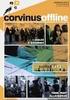 MINTA Írásbeli Záróvizsga Mechatronikai mérnök MSc Debrecen, 2017. 01. 03. Név: Neptun kód: Megjegyzések: A feladatok megoldásánál használja a géprajz szabályait, valamint a szabványos áramköri elemeket.
MINTA Írásbeli Záróvizsga Mechatronikai mérnök MSc Debrecen, 2017. 01. 03. Név: Neptun kód: Megjegyzések: A feladatok megoldásánál használja a géprajz szabályait, valamint a szabványos áramköri elemeket.
Bevezető. Mi is az a GeoGebra? Tények
 Bevezető Mi is az a GeoGebra? dinamikus matematikai szoftver könnyen használható csomagolásban az oktatás minden szintjén alkalmazható tanításhoz és tanuláshoz egyaránt egyesíti az interaktív geometriát,
Bevezető Mi is az a GeoGebra? dinamikus matematikai szoftver könnyen használható csomagolásban az oktatás minden szintjén alkalmazható tanításhoz és tanuláshoz egyaránt egyesíti az interaktív geometriát,
Tartalom jegyzék 1 BEVEZETŐ 2 1.1 SZOFTVER ÉS HARDVER KÖVETELMÉNYEK 2 2 TELEPÍTÉS 2 3 KEZELÉS 5
 Tartalom jegyzék 1 BEVEZETŐ 2 1.1 SZOFTVER ÉS HARDVER KÖVETELMÉNYEK 2 2 TELEPÍTÉS 2 3 KEZELÉS 5 3.1 ELSŐ FUTTATÁS 5 3.2 TULAJDONOSI ADATLAP 6 3.3 REGISZTRÁLÁS 6 3.4 AKTIVÁLÁS 6 3.5 MÉRÉS 7 3.5.1 ÜGYFÉL
Tartalom jegyzék 1 BEVEZETŐ 2 1.1 SZOFTVER ÉS HARDVER KÖVETELMÉNYEK 2 2 TELEPÍTÉS 2 3 KEZELÉS 5 3.1 ELSŐ FUTTATÁS 5 3.2 TULAJDONOSI ADATLAP 6 3.3 REGISZTRÁLÁS 6 3.4 AKTIVÁLÁS 6 3.5 MÉRÉS 7 3.5.1 ÜGYFÉL
1. A berendezés programozása
 1. A berendezés programozása Az OMRON ZEN programozható relék programozása a relé előlapján elhelyezett nyomógombok segítségével végezhető el. 1. ábra ZEN vezérlő előlapja és a kezelő gombok Ha a beállítások
1. A berendezés programozása Az OMRON ZEN programozható relék programozása a relé előlapján elhelyezett nyomógombok segítségével végezhető el. 1. ábra ZEN vezérlő előlapja és a kezelő gombok Ha a beállítások
A Novitax ügyviteli programrendszer első telepítése
 Telepítő fájl letöltése honlapunkról A Novitax ügyviteli programrendszer első telepítése A honlapunkon (www.novitax.hu) található telepítő fájlt (novitax2007-setup.exe) le kell tölteni a számítógép egy
Telepítő fájl letöltése honlapunkról A Novitax ügyviteli programrendszer első telepítése A honlapunkon (www.novitax.hu) található telepítő fájlt (novitax2007-setup.exe) le kell tölteni a számítógép egy
1. Visszacsatolás nélküli kapcsolások
 1. Visszacsatolás nélküli kapcsolások 1.1. Kösse az erõsítõ invertáló bemenetét a tápfeszültség 0 potenciálú kimenetére! Ezt nevezzük földnek. A nem invertáló bemenetre kösse egy potenciométer középsõ
1. Visszacsatolás nélküli kapcsolások 1.1. Kösse az erõsítõ invertáló bemenetét a tápfeszültség 0 potenciálú kimenetére! Ezt nevezzük földnek. A nem invertáló bemenetre kösse egy potenciométer középsõ
Prezentáció, Prezentáció elkészítése. Nézetek
 Microsoft Power Point 2003 program esetén Különböző nézetek közül választhatunk, melyeket többféleképpen érhetünk el: kattinthatunk a Nézet menüre, és onnan választjuk ki a használni kívánt nézetet; a
Microsoft Power Point 2003 program esetén Különböző nézetek közül választhatunk, melyeket többféleképpen érhetünk el: kattinthatunk a Nézet menüre, és onnan választjuk ki a használni kívánt nézetet; a
MŰVELETI ERŐSÍTŐS KAPCSOLÁSOK MÉRÉSE (DR. Kovács Ernő jegyzete alapján)
 MŰVELETI ERŐSÍTŐS KPCSOLÁSOK MÉRÉSE (DR. Kovács Ernő jegyzete alapján) mérések célja: megismerni a leggyakoribb alap- és alkalmazott műveleti erősítős kapcsolások jellemző tulajdonságait. mérések elméleti
MŰVELETI ERŐSÍTŐS KPCSOLÁSOK MÉRÉSE (DR. Kovács Ernő jegyzete alapján) mérések célja: megismerni a leggyakoribb alap- és alkalmazott műveleti erősítős kapcsolások jellemző tulajdonságait. mérések elméleti
A tervfeladat sorszáma: 1 A tervfeladat címe: ALU egység 8 regiszterrel és 8 utasítással
 .. A tervfeladat sorszáma: 1 A ALU egység 8 regiszterrel és 8 utasítással Minimálisan az alábbi képességekkel rendelkezzen az ALU 8-bites operandusok Aritmetikai funkciók: összeadás, kivonás, shift, komparálás
.. A tervfeladat sorszáma: 1 A ALU egység 8 regiszterrel és 8 utasítással Minimálisan az alábbi képességekkel rendelkezzen az ALU 8-bites operandusok Aritmetikai funkciók: összeadás, kivonás, shift, komparálás
ALAPFOGALMIKÉRDÉSEK VILLAMOSSÁGTANBÓL 1. EGYENÁRAM
 ALAPFOGALMIKÉRDÉSEK VILLAMOSSÁGTANBÓL INFORMATIKUS HALLGATÓK RÉSZÉRE 1. EGYENÁRAM 1. Vezesse le a feszültségosztó képletet két ellenállás (R 1 és R 2 ) esetén! Az összefüggésben szerepl mennyiségek jelölését
ALAPFOGALMIKÉRDÉSEK VILLAMOSSÁGTANBÓL INFORMATIKUS HALLGATÓK RÉSZÉRE 1. EGYENÁRAM 1. Vezesse le a feszültségosztó képletet két ellenállás (R 1 és R 2 ) esetén! Az összefüggésben szerepl mennyiségek jelölését
ELEKTRONIKAI ALAPISMERETEK
 Azonosító jel NSZI 0 6 0 6 OKTATÁSI MINISZTÉRIUM Szakmai előkészítő érettségi tantárgyi verseny 2006. április 19. ELEKTRONIKAI ALAPISMERETEK DÖNTŐ ÍRÁSBELI FELADATOK Az írásbeli időtartama: 240 perc 2006
Azonosító jel NSZI 0 6 0 6 OKTATÁSI MINISZTÉRIUM Szakmai előkészítő érettségi tantárgyi verseny 2006. április 19. ELEKTRONIKAI ALAPISMERETEK DÖNTŐ ÍRÁSBELI FELADATOK Az írásbeli időtartama: 240 perc 2006
1.A. feladat: Programablakok
 1.A. feladat: Programablakok Nyisd meg sorban a Sajátgép mappát, Hálózatok mappát, indítsd el az Internet Explorer programot. Ehhez kattints kettőt mindegyik asztalon lévő ikonjára. Ha egy ablak teljes
1.A. feladat: Programablakok Nyisd meg sorban a Sajátgép mappát, Hálózatok mappát, indítsd el az Internet Explorer programot. Ehhez kattints kettőt mindegyik asztalon lévő ikonjára. Ha egy ablak teljes
Windows mappaműveletek
 Windows mappaműveletek Windows 7 / 10 Források: http://www.akonyv.hu/windows_elemei/windows_7_mappa_allomany_es_lemezkezeles_minta.pdf http://www2.akg.hu/info/erettsegi/szobeli/10.html Windows Intéző felépítése
Windows mappaműveletek Windows 7 / 10 Források: http://www.akonyv.hu/windows_elemei/windows_7_mappa_allomany_es_lemezkezeles_minta.pdf http://www2.akg.hu/info/erettsegi/szobeli/10.html Windows Intéző felépítése
Feszültségérzékelők a méréstechnikában
 5. Laboratóriumi gyakorlat Feszültségérzékelők a méréstechnikában 1. A gyakorlat célja Az elektronikus mérőműszerekben használatos különböző feszültségdetektoroknak tanulmányozása, átviteli karakterisztika
5. Laboratóriumi gyakorlat Feszültségérzékelők a méréstechnikában 1. A gyakorlat célja Az elektronikus mérőműszerekben használatos különböző feszültségdetektoroknak tanulmányozása, átviteli karakterisztika
ELEKTRONIKAI ALAPISMERETEK
 ÉRETTSÉGI VIZSGA 2011. október 17. ELEKTRONIKAI ALAPISMERETEK KÖZÉPSZINTŰ ÍRÁSBELI VIZSGA 2011. október 17. 14:00 Az írásbeli vizsga időtartama: 180 perc Pótlapok száma Tisztázati Piszkozati NEMZETI ERŐFORRÁS
ÉRETTSÉGI VIZSGA 2011. október 17. ELEKTRONIKAI ALAPISMERETEK KÖZÉPSZINTŰ ÍRÁSBELI VIZSGA 2011. október 17. 14:00 Az írásbeli vizsga időtartama: 180 perc Pótlapok száma Tisztázati Piszkozati NEMZETI ERŐFORRÁS
18. Szövegszerkesztők
 18. Szövegszerkesztők A szövegszerkesztés olyan számítógépes művelet, amelynek során később nyomtatásban megjelenő szövegegységeket, dokumentumokat hozunk létre, majd azokat papírra kinyomtatjuk. A különböző
18. Szövegszerkesztők A szövegszerkesztés olyan számítógépes művelet, amelynek során később nyomtatásban megjelenő szövegegységeket, dokumentumokat hozunk létre, majd azokat papírra kinyomtatjuk. A különböző
1. kép. A Stílus beállítása; új színskála megadása.
 QGIS Gyakorló Verzió: 1.7. Wroclaw Cím: A Print composer használata és a címkézés. Minta fájl letöltése innen: http://www.box.net/shared/87p9n0csad Egyre több publikációban szerepelnek digitális térképek,
QGIS Gyakorló Verzió: 1.7. Wroclaw Cím: A Print composer használata és a címkézés. Minta fájl letöltése innen: http://www.box.net/shared/87p9n0csad Egyre több publikációban szerepelnek digitális térképek,
Prezentáció Microsoft PowerPoint XP
 Prezentáció Microsoft PowerPoint XP Megoldások 1. A program indításakor a Munkaablakban válasszuk az Előadás-tervező varázslóval hivatkozást! A Varázsló segítségével hozzuk létre a bemutatót! A kész bemutatót
Prezentáció Microsoft PowerPoint XP Megoldások 1. A program indításakor a Munkaablakban válasszuk az Előadás-tervező varázslóval hivatkozást! A Varázsló segítségével hozzuk létre a bemutatót! A kész bemutatót
NINJA kezelői program letöltése és installálása
 NINJA kezelői program letöltése és installálása A regisztrálás, illetve feltöltés után Ön kapott egy e-mailt tőlünk, melyben leírtuk Önnek a szolgáltatás eléréséhez nélkülözhetetlen, fontos adatokat. A
NINJA kezelői program letöltése és installálása A regisztrálás, illetve feltöltés után Ön kapott egy e-mailt tőlünk, melyben leírtuk Önnek a szolgáltatás eléréséhez nélkülözhetetlen, fontos adatokat. A
Támogatás / Excel / Excel 2010 súgó és útmutató / Diagramok / Diagramok formázása Hibasáv felvétele, módosítása és eltávolítása diagramban
 Page 1 of 6 Támogatás / Excel / Excel 2010 súgó és útmutató / Diagramok / Diagramok formázása Hibasáv felvétele, módosítása és eltávolítása diagramban Hatókör: Microsoft Excel 2010, Outlook 2010, PowerPoint
Page 1 of 6 Támogatás / Excel / Excel 2010 súgó és útmutató / Diagramok / Diagramok formázása Hibasáv felvétele, módosítása és eltávolítása diagramban Hatókör: Microsoft Excel 2010, Outlook 2010, PowerPoint
RC tag mérési jegyz könyv
 RC tag mérési jegyz könyv Mérést végezte: Csutak Balázs, Farkas Viktória Mérés helye és ideje: ITK 320. terem, 2016.03.09 A mérés célja: Az ELVIS próbapanel és az ELVIS m szerek használatának elsajátítása,
RC tag mérési jegyz könyv Mérést végezte: Csutak Balázs, Farkas Viktória Mérés helye és ideje: ITK 320. terem, 2016.03.09 A mérés célja: Az ELVIS próbapanel és az ELVIS m szerek használatának elsajátítása,
Táblázatkezelés 2. - Adatbevitel, szerkesztés, formázás ADATBEVITEL. a., Begépelés
 Táblázatkezelés 2. - Adatbevitel, szerkesztés, formázás ADATBEVITEL a., Begépelés Az adatok bevitelének legegyszerűbb módja, ha a táblázat kijelölt cellájába beírjuk őket. - számok (numerikus adatok) -
Táblázatkezelés 2. - Adatbevitel, szerkesztés, formázás ADATBEVITEL a., Begépelés Az adatok bevitelének legegyszerűbb módja, ha a táblázat kijelölt cellájába beírjuk őket. - számok (numerikus adatok) -
Útmutató EDC kézivezérlőhöz
 Útmutató EDC kézivezérlőhöz ALAPFUNKCIÓK A kézivezérlő használata során állítsa az EDC vezérlő előlapján található forgó kapcsolót 0 állásba. Ezáltal a felhasználó a kézivezérlő segítségével férhet hozzá,
Útmutató EDC kézivezérlőhöz ALAPFUNKCIÓK A kézivezérlő használata során állítsa az EDC vezérlő előlapján található forgó kapcsolót 0 állásba. Ezáltal a felhasználó a kézivezérlő segítségével férhet hozzá,
CPA 601, CPA 602, CPA 603
 CPA 601, CPA 602, CPA 603 Infravörös távvezérlő rendszer Felhasználói kézikönyv Olvassa el a teljes kezelési útmutatót a használatba helyezés előtt! A helytelen használat visszafordíthatatlan károkat okozhat!
CPA 601, CPA 602, CPA 603 Infravörös távvezérlő rendszer Felhasználói kézikönyv Olvassa el a teljes kezelési útmutatót a használatba helyezés előtt! A helytelen használat visszafordíthatatlan károkat okozhat!
Mio Technology Limited www.mio-tech.be C510, C710. Gyors használati utasítás a Mio Map v3 programhoz. Magyar
 Mio Technology Limited www.mio-tech.be C510, C710 Gyors használati utasítás a Mio Map v3 programhoz Magyar 2 A Fő menü Amikor a Mio Map elindul, a fő menü jelenik meg. Innen lehet elérni a Mio Map minden
Mio Technology Limited www.mio-tech.be C510, C710 Gyors használati utasítás a Mio Map v3 programhoz Magyar 2 A Fő menü Amikor a Mio Map elindul, a fő menü jelenik meg. Innen lehet elérni a Mio Map minden
Elektronika laboratóriumi mérőpanel elab panel NEM VÉGLEGES VÁLTOZAT! Óbudai Egyetem
 Elektronika laboratóriumi mérőpanel elab panel NEM VÉGLEGES VÁLTOZAT! 1 Óbudai Egyetem 2 TARTALOMJEGYZÉK I. Bevezetés 3 I-A. Beüzemelés.................................. 4 I-B. Változtatható ellenállások...........................
Elektronika laboratóriumi mérőpanel elab panel NEM VÉGLEGES VÁLTOZAT! 1 Óbudai Egyetem 2 TARTALOMJEGYZÉK I. Bevezetés 3 I-A. Beüzemelés.................................. 4 I-B. Változtatható ellenállások...........................
FELHASZNÁLÓI ÚTMUTATÓ
 FELHASZNÁLÓI ÚTMUTATÓ VÉRADÁS IDŐPONT SZERKESZTŐ (verzió: 1.2) 2013. április 1. Tartalomjegyzék 1. Telepítés és indítás... 3 2. Frissítés... 3 3. Beállítás... 4 4. Felület... 4 5. Véradó helyszínek...
FELHASZNÁLÓI ÚTMUTATÓ VÉRADÁS IDŐPONT SZERKESZTŐ (verzió: 1.2) 2013. április 1. Tartalomjegyzék 1. Telepítés és indítás... 3 2. Frissítés... 3 3. Beállítás... 4 4. Felület... 4 5. Véradó helyszínek...
VK-2001 V1.0 Vezetőképesség mérő és szabályozó műszer
 VK-2001 V1.0 Vezetőképesség mérő és szabályozó műszer Ipari Elektronika Project Kft 8800 Nagykanizsa, Magyar u. 132. Tel. / Fax: 93 / 311-364 TARTALOMJEGYZÉK 1. A KÉSZÜLÉKEN TALÁLHATÓ KIJELZŐ- ÉS KEZELŐSZERVEK:...
VK-2001 V1.0 Vezetőképesség mérő és szabályozó műszer Ipari Elektronika Project Kft 8800 Nagykanizsa, Magyar u. 132. Tel. / Fax: 93 / 311-364 TARTALOMJEGYZÉK 1. A KÉSZÜLÉKEN TALÁLHATÓ KIJELZŐ- ÉS KEZELŐSZERVEK:...
Minden mérésre vonatkozó minimumkérdések
 Minden mérésre vonatkozó minimumkérdések 1) Definiálja a rendszeres hibát 2) Definiálja a véletlen hibát 3) Definiálja az abszolút hibát 4) Definiálja a relatív hibát 5) Hogyan lehet az abszolút-, és a
Minden mérésre vonatkozó minimumkérdések 1) Definiálja a rendszeres hibát 2) Definiálja a véletlen hibát 3) Definiálja az abszolút hibát 4) Definiálja a relatív hibát 5) Hogyan lehet az abszolút-, és a
Szimmetrikus bemenetű erősítők működésének tanulmányozása, áramköri paramétereinek vizsgálata.
 El. II. 5. mérés. SZIMMETRIKUS ERŐSÍTŐK MÉRÉSE. A mérés célja : Szimmetrikus bemenetű erősítők működésének tanulmányozása, áramköri paramétereinek vizsgálata. A mérésre való felkészülés során tanulmányozza
El. II. 5. mérés. SZIMMETRIKUS ERŐSÍTŐK MÉRÉSE. A mérés célja : Szimmetrikus bemenetű erősítők működésének tanulmányozása, áramköri paramétereinek vizsgálata. A mérésre való felkészülés során tanulmányozza
Szint és csillapítás mérés
 Összeállította: Mészáros István tanszéki mérnök A mérés célja az átviteltechnikai alapméréseknél használt mérőadó és mérővevő megismerése, valamint a különböző csillapítás és szint definíciók méréssel
Összeállította: Mészáros István tanszéki mérnök A mérés célja az átviteltechnikai alapméréseknél használt mérőadó és mérővevő megismerése, valamint a különböző csillapítás és szint definíciók méréssel
Táblázatos adatok használata
 Táblázatos adatok használata Tartalomjegyzék 1. Az adatok rendezése...2 2. Keresés a táblázatban...2 3. A megjelenő oszlopok kiválasztása...3 4. Az oszlopok sorrendjének meghatározása...4 5. Az oszlopok
Táblázatos adatok használata Tartalomjegyzék 1. Az adatok rendezése...2 2. Keresés a táblázatban...2 3. A megjelenő oszlopok kiválasztása...3 4. Az oszlopok sorrendjének meghatározása...4 5. Az oszlopok
A számítógép beállításainak megváltoztatása
 Megjelenés és témák Először tekintsük át, hogy hogyan lehet a képernyőn megjelenő elemek küllemét módosítani. Válasszuk a Start menü Vezérlőpultban a Megjelenés és témák hivatkozást. Itt kattintsunk a
Megjelenés és témák Először tekintsük át, hogy hogyan lehet a képernyőn megjelenő elemek küllemét módosítani. Válasszuk a Start menü Vezérlőpultban a Megjelenés és témák hivatkozást. Itt kattintsunk a
Szint és csillapítás mérés
 Összeállította: Mészáros István tanszéki mérnök A mérés célja az átviteltechnikai alapméréseknél használt mérőadó és mérővevő megismerése, valamint a különböző csillapítás és szint definíciók méréssel
Összeállította: Mészáros István tanszéki mérnök A mérés célja az átviteltechnikai alapméréseknél használt mérőadó és mérővevő megismerése, valamint a különböző csillapítás és szint definíciók méréssel
Ügyfélforgalom számlálás modul
 Ügyfélforgalom számlálás modul 1 1. Bevezetés... 3 2. BEÁLLÍTÁSOK... 4 2.1. Új Kérdőív létrehozása... 4 o Kérdéstípusok és a hozzájuk tartozó lehetséges válaszok hozzárendelése... 4 Új Kérdéstípus felvitele...
Ügyfélforgalom számlálás modul 1 1. Bevezetés... 3 2. BEÁLLÍTÁSOK... 4 2.1. Új Kérdőív létrehozása... 4 o Kérdéstípusok és a hozzájuk tartozó lehetséges válaszok hozzárendelése... 4 Új Kérdéstípus felvitele...
Készítsen négy oldalas prezentációt az E CD bolt számára! Tervezze meg az emblémáját!
 2. feladat Készítsen négy oldalas prezentációt az E CD bolt számára! Tervezze meg az emblémáját! 1.Válasszon egyedi hátteret a prezentációnak! 2.Minden oldalon a bolt neve és emblémája jelenjen meg! Az
2. feladat Készítsen négy oldalas prezentációt az E CD bolt számára! Tervezze meg az emblémáját! 1.Válasszon egyedi hátteret a prezentációnak! 2.Minden oldalon a bolt neve és emblémája jelenjen meg! Az
ELEKTRONIKAI ALAPISMERETEK
 ÉRETTSÉGI VIZSGA 2014. május 20. ELEKTRONIKAI ALAPISMERETEK KÖZÉPSZINTŰ ÍRÁSBELI VIZSGA 2014. május 20. 8:00 Az írásbeli vizsga időtartama: 180 perc Pótlapok száma Tisztázati Piszkozati EMBERI ERŐFORRÁSOK
ÉRETTSÉGI VIZSGA 2014. május 20. ELEKTRONIKAI ALAPISMERETEK KÖZÉPSZINTŰ ÍRÁSBELI VIZSGA 2014. május 20. 8:00 Az írásbeli vizsga időtartama: 180 perc Pótlapok száma Tisztázati Piszkozati EMBERI ERŐFORRÁSOK
ELEKTRONIKAI ALAPISMERETEK
 ÉRETTSÉGI VIZSGA 2009. október 19. ELEKTRONIKAI ALAPISMERETEK KÖZÉPSZINTŰ ÍRÁSBELI VIZSGA 2009. október 19. 14:00 Az írásbeli vizsga időtartama: 180 perc Pótlapok száma Tisztázati Piszkozati OKTATÁSI ÉS
ÉRETTSÉGI VIZSGA 2009. október 19. ELEKTRONIKAI ALAPISMERETEK KÖZÉPSZINTŰ ÍRÁSBELI VIZSGA 2009. október 19. 14:00 Az írásbeli vizsga időtartama: 180 perc Pótlapok száma Tisztázati Piszkozati OKTATÁSI ÉS
Sokcsatornás DSP alapú, komplex elektromos impedancia mérő rendszer fejlesztése
 Sokcsatornás DSP alapú, komplex elektromos impedancia mérő rendszer fejlesztése Karotázs Tudományos, Műszaki és Kereskedelmi Kft. Audiotechnika Kft. Projektbemutató előadás Elektromos Impedancia Mérésére
Sokcsatornás DSP alapú, komplex elektromos impedancia mérő rendszer fejlesztése Karotázs Tudományos, Műszaki és Kereskedelmi Kft. Audiotechnika Kft. Projektbemutató előadás Elektromos Impedancia Mérésére
ElektrO-ParT elektronikai alkatrész nyilvántartó program leírás.
 ElektrO-ParT elektronikai alkatrész nyilvántartó program leírás. 1. ábra A program, indítás után az 1. ábra szerint fog megjelenni. Ebben az ablakban tudunk új alkatrészt felvinni vagy meglévőt módosítani.
ElektrO-ParT elektronikai alkatrész nyilvántartó program leírás. 1. ábra A program, indítás után az 1. ábra szerint fog megjelenni. Ebben az ablakban tudunk új alkatrészt felvinni vagy meglévőt módosítani.
Négyszög - Háromszög Oszcillátor Mérése Mérési Útmutató
 ÓBUDAI EGYETEM Kandó Kálmán Villamosmérnöki Kar Híradástechnika Intézet Négyszög - Háromszög Oszcillátor Mérése Mérési Útmutató A mérést végezte: Neptun kód: A mérés időpontja: A méréshez szükséges eszközök:
ÓBUDAI EGYETEM Kandó Kálmán Villamosmérnöki Kar Híradástechnika Intézet Négyszög - Háromszög Oszcillátor Mérése Mérési Útmutató A mérést végezte: Neptun kód: A mérés időpontja: A méréshez szükséges eszközök:
